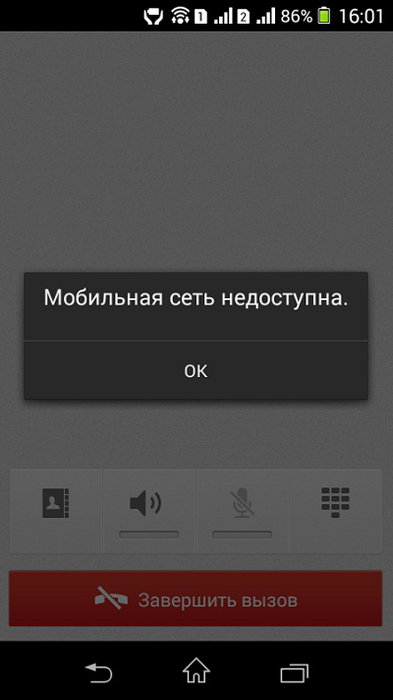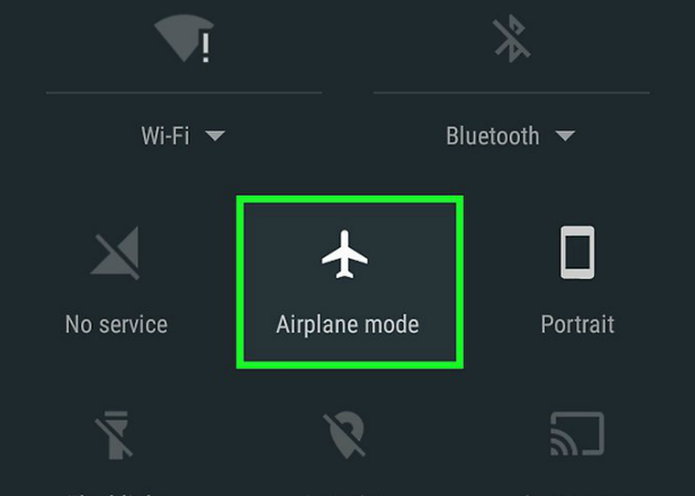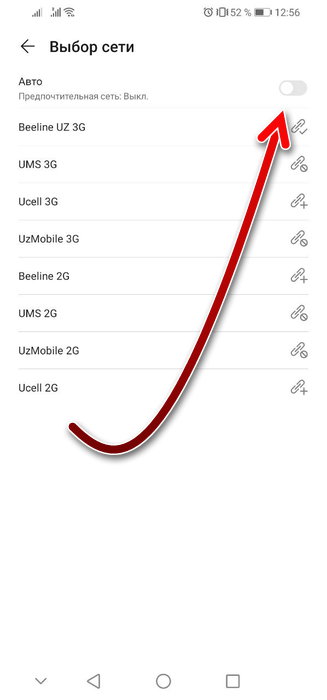Какие могут быть причины?
Причины ошибки сим-ки будут идентичными у всех мобильных операторов. Перечислим все возможные варианты:
- в телефоне сильно засорился разъем для симки, окислились контакты или образовалась окалина;
- при смене Sim-карты произошла механическая поломка (сим-ка разломалась, изогнулась и т. п.);
- абонент длительное время не использовал карту, и мобильный оператор прекратил обслуживание данной сети;
- неправильные настройки мобильного устройства.
А теперь давайте узнаем, как можно устранить данную проблему.
Как исправить ошибку регистрации сим-карты?
Что делать если, после внедрения карты в слот нет обслуживания сети? Всё довольно просто:
Карта повреждена
Для начала просмотрите девайс на наличие механических повреждений (потёртостей, изогнутости и т. п.). Если найдёте какие-либо увечья, обратитесь в офис провайдера, и потребуйте замены симки.
При обращении в офис (с паспортом), в заявлении укажите, что желаете оставить за собой старый номер, и подключенные к нему услуги (конечно если вам это нужно).
Примечание
Касательно расторжения договора обслуживания в случае долгого отсутствия активности, вы также можете обратиться с соответствующим запросом в ближайший офис обслуживания оператора. Если ваш старый номер не был активирован другим клиентом – вы сможете восстановить его. В противном случае потребуется повторное заключение соглашение с выдачей новых контактов.
Рекомендуется периодически проверять баланс лицевого счета, пополнять его и выполнять USSD-запросы. Так вы гарантируете сохранность номера для дальнейшего использования.
Последний способ избавиться от проблемы «Сбой регистрации» — настраиваем частоты GSM, WCDMA
Многие современные мобильные телефоны поддерживают работу в сетях GSM и WCDMA. На некоторых аппаратах установка сим-карт GSM операторов возможна только в один из слотов для сим-карт. Проверьте Ваше устройство и его спецификации. Если всё верно, а на сим- карте доступны только экстренные вызовы и ошибка регистрации в сети всё ещё присутствует, попробуем устранить её настройкой режима работы сети. Некоторые телефоны имеют настройки режима сети и следует изменить «GSM/WCDMA (автоматически)» на «Только GSM». Для этого нужно зайти в настройки-другие сети-мобильные сети-режим сети и выбрать вкладку только GSM. После этого следует перезагрузить телефон. Очень часто это решение позволяет избавиться от проблем с регистрацией в сети мобильного оператора.
Скажу честно, когда у меня был старенький Lenovo dual-sim, на нём всё работало отлично, наверное, мне просто повезло. Но сам телефон был так-себе. Позже, сменив аппарат на HTC с поддержкой двух сим-карт всё тоже работало без проблем, хотя HTC был на подобной Леново платформе MTK но работал значительно шустрее и мне полюбился тем, что GPS на нём не глючил, в отличие от…
Итак, я отошёл от темы. На свежем аппарате Samsung я столкнулся с тем, что симка второго оператора отказалась регистрироваться в сети. Попытка выбрать сеть вручную приводила к долгому томительному ожиданию реакции аппарата, а потом я получал сообщение «Сбой регистрации». Поменял местами симки, но ничего не изменилось, проверил симку оператора, который сбоил, в другом устройстве — работает. Оставил одну в Samsung-е — работает. Методом проб и ошибок я нашёл решение, которое помогло в моём случае. Возможно, поможет и Вам.
Моя основная симка стояла в первом слоте и работала прекрасно. Она выбрана основной для голосовых вызовов, смс и мобильного интернета. Сим 2 была во втором слоте. После включения/отключения режима «В самолёте» у неё получалось регистрироваться в сети, но через 3-5 минут она уже оказывалась не зарегистрирована и я не мог звонить с неё. Так как на моём Samsunge не было выбора режима GSM/CDMA, обратил внимание на доступный для каждой симки выбор режима работы в сети LTE/3G/2G. Путём проб и ошибок выяснилось, что для первой симки ставлю LTE/3G/2G. А для второй ставлю «Только 2G». В таком случае она регистрируется и работает нормально. Любые другие комбинации не помогали. Надеюсь, и Вам поможет.
Уже после решения проблемы я выяснил, что LTE/3G/2G — это режим GSM/CDMA. На сайте Samsung указано, что 2G = GSM, 3G = WCDMA, 4G = LTE и также указано, что на смартфоне с двумя сим-картами одна всегда работает только в сети 2G — это нормальная работа устройства и изменить ее нельзя! Получается, что вторая симка не могла зарегистрироваться в сети, потому что в настройках стоял пункт 3G.
Виновник проблемы симка
Далее следует рассмотреть причины отказа в функционировании симки, когда виновата непосредственно она сама. Их несколько:
- Истек срок годности. Некоторые операторы при длительном неиспользовании симки просто ее блокируют. В итоге она превращается в бесполезный кусок пластика. Отказ в предоставлении услуг может последовать от оператора и из-за достаточно долгого нахождения баланса на отрицательном уровне.
- Сим-карта только куплена? Возможно, причина просто в неправильной ее активации. В этом случае следует обратиться за помощью к продавцу.
- Многие современные смартфоны допускают установку только мини-карт. Некоторые их обладатели, решая сэкономить деньги и время, самостоятельно обрезают симку. Если это выполняется неправильно, то и стоит ожидать ошибки в регистрации. Решение проблемы: покупка новой карточки!
Не работает сим-карта «Билайна»
При отказе работать симки от «Билайн» следует обратиться по номеру 0611. Специалист компании, внимательно выслушав обстоятельства, повлекшие отказ в работе сим-карты, посоветует дальнейший ход действий. В результате в скором времени пользователь сможет радоваться своей работающей карте и больше не будет действовать на нервы надпись: «Ошибка при регистрации сим-карты». «Билайн» быстро исправит ситуацию.
Пусть вышеперечисленные советы окажутся полезными и помогут вам решить возникшую проблему!
Что можно сделать самостоятельно
Когда внезапно сим-карта перестает работать или все же происходит ошибка во время регистрации, стоит предпринять срочные меры. Какие действия можно испробовать:
- В первую очередь потребуется просмотреть внутреннюю часть телефона под задней крышкой. Желательно открыть панель, и проверить целостность посадочного слота. Иногда разъем под симку может быть перекошен, поэтому карточка плохо соприкасается с контактами. Новые модели смартфонов имеют другую структуру посадочных мест под карточки. Проблема в том, что установка симки в торцевую поверхность зачастую приводит к серьезным проблемам, так как владелец телефона не увидит целостность контактов и не сможет почистить их. В таком случае необходимо обращаться в сервисный центр. Что касается старых моделей, то на них могут отходить карты из-за того, что аккумулятор плохо прилегает к слоту, тем самым не прижимая SIM.
- Если способ не оправдал ожиданий, тогда стоит приступить к осмотру СИМ-карты и модуля приема. Периодически элементы не взаимодействуют в связи с сильным загрязнением между ними. Элементарные пятна или мелкие пыльные частицы могут спровоцировать сбой. В таком разе можно воспользоваться кусочком ластика, который необходим для очистки прилегающих поверхностей.
- Когда не помогает очистка, тогда следует приступить к небольшим деформациям карточки. Нужно взять симку и немного выгнуть ее так, чтобы контакты имели выпуклую форму. Таким образом, СИМ-карта будет лучше соприкасаться с контактами.
- Последний способ проверки, это установка карты от другого оператора. Если иная SIM показывает положительные результаты, значит, проблема заключается в недееспособности предыдущего элемента.
↑ Аппаратные неисправности
↑ Несовместимость SIM-карты и телефона
Например, вы купили супер современный флагманский смартфон и вставили в него сим-карту, которой пользуетесь уже очень давно. Велика вероятность, что устройство просто не сможет прочитать такую симку. В таком случае просто идем в ближайший офис своего оператора и меняем SIM карту на новую (номер останется прежним).
↑ Проблема с контактами слота и сим-карты
Если вы случайно намочили свой смартфон или он долго пребывал в запыленном помещении, то возможно контакты слота под SIM и самой симки просто загрязнились или окислились. Чтобы это исправить, достаточно смочить в спирте ватную палочку и протереть контакты там и там.
Восстановление SIM
Что делать, если не получилось устранить сбой идентификации симки? Посетите магазин оператора, составьте заявление на замену прежней карточки. Специалист продублирует имеющийся номер и прикрепит к новому идентификационному модулю абонента. Для получения данной услуги клиент компании должен иметь паспорт.
При дублировании карты с аналогичным телефонным номером за абонентом сохранится сумма имеющихся денежных средств на балансе, действующий тарифный план, активированные с прежней SIM услуги и опции, начисленные бонусные баллы.
Опробуйте варианты, позволяющие восстановить исправную работу карты, при неудачных попытках ликвидации проблемы распознания сим, воспользуйтесь помощью специалистов оператора.
Распространённые неполадки
В первую очередь при возникновении проблем с сетью или блютузом проверьте сим-карту, которая должна быть активной. Затем нужно проверить ее на наличие дефектов. Если есть в наличии другой планшет, нужно вставить карту в него, чтобы выяснить, проблема в ней или в вашем приборе.
С планшетом могут быть проблемы, если режим «В Самолете» активирован. Это можно изменить отключением данного режима. Поищите причину неисправности, проверив правильность настроек APN и передачи сетевых данных.
Причины неисправной работы iPad обычно следующие:
- неполадки в программных настройках
- неисправность SIM -карты
- механическое повреждение устройства
- попадание в планшет влаги
Бывает такое, что Айпад пишет «Нет сети» не из-за проблемы в программной части, а не подключается из-за механических повреждений. Если iPad падал или был во влажном помещении, это может привести к поломке шлейфа, и к тому, что кнопки не включаются, и не запускается сетевое подключение.
Откат последних программных изменений
В случае, если вы на днях вы закачивали стороннюю прошивку или обновляли ее, существует вероятность, что именно в ней и заключается ошибка, которая и создает помехи для вашей сотовой связи.
Чтобы устранить данную проблему, необходимо возвратиться к старой версии прошивки. В случае, если вы не умеете этого делать, можно обратиться в специальный сервис.
Также если за последние 2 дня вы закачивали различные приложения, то нужно их удалить, затем перезагрузить свой смартфон. Возможно проблема уйдет, и сеть появится снова.
Из-за чего происходит?
Если говорит о Мегафоне, то причина может быть банальная – карта была повреждена в салоне связи, но при этом, была продана клиенту. В таком случае, самый лучший вариант – это обратиться в салон связи и попросить замену карты. Если попросить сотрудника Мегафона, то можно будет даже сохранить номер, если это нужно.
Новую симку лучше всего проверить сразу в салоне, поэтому, возьмите своё устройство.
Но проблема может быть не только в симке. Если телефон уже не новый, его порт под карты мог просто забиться грязью. Поэтому, можно попробовать его почистить. Делать это лучше всего зубочисткой, которую можно предварительно заточить.
Важно! Металлические предметы использовать запрещено, так как они могут повредить контакты.
Также, при чистке важно не сильно давить на палочку. Иначе, она может сломаться внутри. После чистки можно пробовать вторую попытку активации.
Проверяем настройки
Android и iOs устройства могут «терять» сигнал после ошибок в работе операционной системы. Ниже описано, как настроить сеть на телефоне.
- Откройте «шторку» уведомлений и перейдите в параметры девайса.
- Перейдите во вкладку «Мобильные точки доступа» и найдите список SIM-карт. Если ваша карточка не определяется, проверьте, правильно ли она установлена в слот. Откройте меню «Точки доступа».
- Нажмите на кнопку «Добавить». В открывшемся окне введите параметры для текущей конфигурации.
Важно! Все необходимые данные можно найти на сайте мобильного оператора. Если на веб-портале информации не нашли, обратитесь в любой из офисов и запросите данные у консультантов.
- Сохраните информацию и проверьте, работает ли сигнал сотовой связи (как вариант – появились ли «палки» в статус баре девайса).
- Тапните на пункт «Поиск…». Телефон произведет сканирование доступных точек доступа. Процедура может занять от 30 секунд до нескольких минут на старых Андроид – смартфонах.
- После завершения поиска, нажмите на название мобильного оператора, сим-карта которого находится в телефоне.
- Проверьте, установлена ли галочка на пункте «Данные в роуминге». Попробуйте включить, а затем снова выключить радиокнопку.
Проверка обновлений устройства
Также не стоит забывать, что мобильная сеть работает вместе с операционной системой, а, следовательно, она также зависима от корректности работы ОС, как и любое другое программное обеспечение.
Поэтому будет не лишним проверить доступность обновлений для операционной системы. Но тут возникает трудность, исходя из специфики рассматриваемого вопроса, ведь основная проблема – это именно отсутствие интернет соединения.
К сожалению, в этом варианте диагностике без наличия активного соединения не обойтись.
А для проверки достаточно открыть «Настройки» — «Обновление компонентов» и выбрать желаемый способ получения файлов обновления.
В итоге
Теперь знаете, что делать в случае ошибки при регистрации симки от Megafon. Первым делом необходимо убедиться в причине неисправности: проблема может крыться не только в самом идентификационном чипе, но и в мобильном устройстве. Замена SIM-карты не представляет собой ничего сложного. Все необходимые действия выполнят сотрудники компании, а пользователю потребуется лишь написать заявление. Найти ближайший салон связи оператора можно с помощью соответствующего раздела на официальном сайте Мегафона.
Набираете вы в спешке номер телефона на своём смартфоне, чтобы совершить срочный звонок, и тут появляется сообщение «Мобильная сеть недоступна». Пробуете ещё раз, и ошибка остаётся, звонок осуществить не получается.
Как решить эту проблему? В этой статье мы рассмотрим причины появления сообщения «Мобильная сеть недоступна», и узнаем, как её исправить. Начнём разбирать с самых быстрых способов, которые помогут вам устранить проблему.
Содержание
- Перезагрузка смартфона
- Извлечение и установка SIM-карты
- Плохой сигнал сети
- Режим полёта
- Выбран неверный оператор
- Смена смартфона или SIM-карты
- SIM-карта заблокирована
- Мобильная сеть может быть недоступна, если SIM-карта испорчена
- Ненужные приложения
- Проблемы с прошивкой смартфона
- Физическая неполадка смартфона
Перезагрузка смартфона
«Панацея» от всех неполадок — попробовать выключить и включить. В действительности это часто помогает в решении многих проблем. К тому же это самый быстрый способ. Поэтому его следует попробовать самым первым. Выключите смартфон и попробуйте его включить. Затем попробуйте снова набрать номер.
Это немного дольше, чем простая перезагрузка, но тоже делается быстро — попробуйте выключить смартфон, извлечь SIM-карту и потом вставить её обратно. Проблема с недоступностью мобильной сети может возникнуть из-за недостаточно качественного контакта SIM-карты в своём слоте. А её перестановка может решить это в некоторых случаях.
Если у вас в смартфоне можно установить две SIM-карты, то попробуйте поменять слот. Поставьте не рабочую SIM-карту в другой слот.
Кроме того, контакт может нарушаться из-за загрязнения контактных площадок. Если в смартфоне самостоятельно без специальных инструментов нельзя почистить контактные площадки слота, то у SIM-карты это можно легко сделать. Для очистки контактов можно использовать обыкновенный ластик или протереть ватой, смоченной спиртом.
Плохой сигнал сети
Сообщение «Мобильная сеть недоступна» может появиться в том случае, если в месте, где вы сейчас находитесь плохо ловит сигнал. То есть мощности сигнала недостаточно для того, чтобы совершить звонок. Явным признаком именно этой проблемы является сниженный индикатор антенны.
Если вы находитесь в помещении, то попробуйте подойти на балкон, к окну. В некоторых случаях это помогает усилить сигнал. Также можно просто покинуть помещение и выйти на улицу, на открытую местность. Если есть возможность, то можно переместить в другую локацию, где сигнал будет лучше.
Режим полёта
Скорее всего, вы уже проверили и убедились, что режим полёта у вас выключен и у смартфона есть доступ к сигналам сети. Но если нет, то сейчас самое время проверить это. Режим полёта можно отключить в верхней шторке. В данном режиме отключаются все радо-модули на устройстве, и приём или отправка сигналов становятся невозможными.
Кроме того, если режим полёта у вас выключен, то попробуйте включить его, а потом отключить. Это тоже может помочь решить проблему с появлением сообщения об отсутствии мобильной сети.
Выбран неверный оператор
По умолчанию смартфоны настроены так, что нужный оператор выбирается автоматически. Но пользователь случайно может изменить эту настройку и выбрать какого-то другого оператора, который не подходит данной SIM-карте.
У всех смартфонов настройка оператора происходит по разному. Обычно она находится в разделе настроек «Сеть», «Мобильная передача данных» или подобных. В списке операторов нужно выбрать либо своего оператора, либо включить автоматический выбор. Иногда автоматически оператор выбирается неверно, тогда лучше выбрать нужного вручную.
Смена смартфона или SIM-карты
Если позвонить нужно срочно, а ошибка мобильной сети не даёт это сделать, то по возможности следует предпринять ещё такие действия:
- Попробуйте вынуть SIM-карту и вставить в другой смартфон и позвонить с него.
- Попробуйте взять другую SIM-карту и вставить в свой смартфон, чтобы позвонить.
Если решить проблему этими способами вам не удалось, то значит решить её быстро не получится. Дальше будем рассматривать более серьёзные неполадки, на устранение которых потребуется больше времени.
SIM-карта заблокирована
Блокировка SIM-карты может произойти по инициативе оператора связи или самого абонента. Оператор может заблокировать, например, за долгое отсутствие оплаты на счёт абонента или по поводу других нарушений договора. А абонент может заблокировать в некоторых случаях через личный кабинет на сайте оператора или в приложении, а потом забыть об этом. В этом случае совершать и принимать звонки на данный номер телефона не получится. Явным признаком этой проблемы является то, что при установке в смартфон другой SIM-карты она работает исправно.
Чтобы разблокировать SIM-карту, следует обратиться в службу поддержки оператора. С оператором следует установить причину блокировки и попытаться разблокировать её.
Мобильная сеть может быть недоступна, если SIM-карта испорчена
Работу SIM-карты обеспечивает небольшая микросхема, которая спрятана под надёжным корпусом. Этот чип может испортиться и тогда она перестаёт работать, вызывая проблему с отсутствием мобильной сети. Испортиться она может по многим причинам — перегрев, попадание влаги, нарушение целостности корпуса, она может просто перегореть, как и любое электронное оборудование, но чаще всего она портится из-за какого-то физического воздействия. Признаком этой проблемы будет исправная работа в этом смартфоне другой SIM-карты.
Чтоб диагностировать эту проблему, следует прийти с SIM-картой в офис оператора. Если проблема действительно в работоспособности SIM-карты, то она будет заменена на другую с тем же номером.
Ненужные приложения
Некоторые приложения на смартфоне могут влиять негативно на его работу. Поэтому вам следует подумать, какие программы вы устанавливали на своё устройство перед тем, как появилась проблема. Возможно одно из них влияет на качество приёма сигнала.
Попробуйте удалить с устройства все приложения, которые были установлены недавно, и потом позвонить ещё раз.
Проблемы с прошивкой смартфона
Сообщение «Мобильная сеть недоступна» может появляться также из-за проблем с прошивкой устройства. Чтобы попытаться это исправить, можно сделать два действия.
- Во-первых, попробуйте сбросить смартфон к настройкам по умолчанию, к заводским. При этом из памяти устройства будет всё удалено — приложения, фото, контакты. Поэтому позаботьтесь о том, чтобы сохранить нужное отдельно, в другом месте.
- Если сброс настроек не помог, то второй способ — перепрошивка. Для перепрошивки понадобится специальное программное обеспечение и сама прошивка. Обратите внимание, что версию прошивки нужно выбрать именно ту, которая подходит для модели вашего устройства, а также подходит вам по региону. А также помните, что понижать версию прошивки нельзя. Можно установить либо ту же самую версию, что сейчас есть, либо старше. Если самостоятельно затрудняетесь делать перепрошивку, то можно обратиться в сервисный центр.
Вам может быть это интересно: Как сбросить телефон ZTE до заводских настроек.
Физическая неполадка смартфона
Из-за какой-то физической неполадки на смартфоне может появляться сообщение «Мобильная сеть недоступна». Это может быть из-за проблем в слоте SIM-карты, которые мешают обеспечению нормального контакта, из-за неполадок радио-модуля, который обеспечивает приём сигнала, а также и по другом причинам. Признаком этой проблемы будет то, что в этом смартфоне не работают все SIM-карты.
Самостоятельно отремонтировать это не имея опыта и специальных инструментов, не получится. Поэтому для ремонта следует отнести смартфон к сервисный центр.
Рекомендуем вам посмотреть это видео.
На чтение 8 мин Просмотров 34.9к.
Сергей Сакадынский
Работал в сфере IT-консалтинга, занимался созданием и администрированием интернет-ресурсов. 10 лет опыта работы по проектированию и обслуживанию компьютерных сетей.
Задать вопрос
Всем знакома неприятная ситуация, когда внезапно перестаёт работать мобильная связь. А вы как раз ждёте важный звонок или самому нужно срочно позвонить. Мобильник может вести себя по-разному. Например, показывать, что сигнал есть, но не звонить. Или же телефон вообще не видит сеть. Причиной может быть поломка или сбой в системе Андроид. Некоторые проблемы легко решаются самостоятельно, а с другими придётся обращаться в сервисный центр.
Содержание
- Основные причины
- Экспресс-способы
- Проверьте или замените SIM-карту
- Проверьте модуль связи
- Уточните у оператора, нет ли сбоя
- Переместитесь в зону с хорошим покрытием
- Проверьте настройки телефона
- Разберитесь с роумингом
- Смените прошивку
- Сбросьте устройство до заводских настроек
- Что делать, если проблема с сетью возникает постоянно
Основные причины
О том, что делать, если телефон не подключается к Wi-Fi, читайте по ссылке. Здесь речь пойдет о мобильной сети.
Распространённые причины проблем:
- SIM-карта не контачит со слотом или вышла из строя.
- В мобильный попала влага. Например, во время дождя.
- Там, где вы находитесь, нет сети или произошёл сбой на стороне оператора.
- Сбились настройки или глючит программное обеспечение.
- Ваш смартфон сломался.
Теперь давайте детальней разберём каждую ситуацию и посмотрим, как с ней разобраться.
Экспресс-способы
Для начала попробуйте выключить и включить смартфон. Перезагрузка чаще всего помогает решить проблему, если произошёл некритичный программный сбой.
Можно подождать и проверить связь через полчаса. Возможно, это сбой в мобильной сети.
Также могла сдвинуться SIM-карта. Не во всех телефонах она жёстко фиксируется и от тряски может сместиться и не доставать до контактов. Выньте карточку из мобильника и снова вставьте.
Проверьте или замените SIM-карту
Если всё равно нет подключения к сети, проверьте SIM-карту. Из-за долгого использования или от того, что карточку часто переставляют из одного телефона в другой, она может выйти из строя.
Посмотрите, определяется ли карта в смартфоне. Откройте настройки и найдите пункт «Сеть и интернет». Нажмите пункт меню «SIM-карты».
Вы увидите что-то подобное.
Если ваша карта не активна или не отображается, значит, проблема в ней.
Переставьте симку в другой смартфон, если есть такая возможность. А в случае, когда ваш телефон оборудован двумя слотами для SIM-карт, воспользуйтесь вторым слотом. Тут сразу всё станет понятно. Если ваш телефон перестал определять карточку и при этом другие устройства её тоже не видят, значит, симке пришёл конец. Выход один – обратиться в сервисный центр оператора для замены на новую.
Проверьте модуль связи
Если на смартфоне нет сети, а карта исправна, проблема может быть в аппаратной начинке смартфона. Конечно вы, не будучи специалистом, полную диагностику выполнить не сможете. Но кое-что проверить можно.
Если мобильник не ловит сеть, вспомните, не роняли ли вы его перед этим, не попадала ли на него вода. Последний момент очень важен. Вам кажется, что вы хорошо высушили смартфон, но достаточно одной капли на печатной плате, чтобы контакты быстро окислились и устройство начало сбоить. В этом случае нужно поскорей отнести мобильник в сервисный центр, чтобы его разобрали, почистили, а испорченные контакты пропаяли.
Из-за удара может отвалиться провод от антенны или шлейф слота SIM-карты. Откройте телефон, вытащите симку и посмотрите, все ли контакты на месте. Если хотя бы один погнулся или сломался, смартфон не будет работать с сотовой сетью.
В некоторых статьях советуют разобрать телефон, проверить на месте ли шлейфы и попытаться исправить поломку. Но я не советую этого делать, если у вас нет опыта. При подозрении на поломку обратитесь к специалистам.
Уточните у оператора, нет ли сбоя
Причиной того, что ваш телефон не находит сеть, могут быть проблемы на стороне мобильного оператора. Свяжитесь со службой поддержки абонентов и уточните, нет ли сбоев в том районе, где вы находитесь. Конечно, когда ваш телефон не звонит, сделать это проблематично. Но, может быть, рядом есть кто-то, у кого связь работает. Или же напишите в поддержку через интернет.
Кстати, если связь пропала только у вас, а на других телефонах работает, это тоже может быть сбой у оператора.
Переместитесь в зону с хорошим покрытием
В некоторых местах могут возникать проблемы со связью. Такие мёртвые зоны бывают даже в центре крупного города. Причиной может быть плотная застройка, неоптимальное размещение сотовых вышек, помехи от высоковольтных линий или других источников электромагнитного излучения. Попробуйте переместиться на несколько десятков метров в сторону. Вполне вероятно, сигнал сети появится.
Проверьте настройки телефона
Бывает, что телефон не ловит сеть из-за неправильных настроек. Первым делом посмотрите, не включили ли вы случайно режим полёта. Обычно в таких случаях в углу, где обычно отображается уровень сигнала сети, горит значок-самолётик. Сдвиньте верхнее меню. Там будет такой же самолёт.
Если он активен (подсвечен) нажмите на него, чтобы отключить этот режим.
Также проверьте, не отключена ли в настройках SIM-карта. Переключатели рядом со значком карточки должны быть в активном положении.
Связь может пропадать из-за настроек сторонних программ, которые блокируют функции телефона. Это могут быть различные примочки для родительского контроля. Вспомните, не устанавливали ли вы что-то подобное. Удалите эти программы или измените их настройки.
Если не работает только мобильный интернет, проверьте, не слетела ли у вас точка доступа. В настройках «Сеть и интернет» перейдите в раздел «Мобильная сеть». Там будет пункт «Точки доступа APN».
Выглядит это так. Если там пусто, значит, нужно создать точку доступа. Инструкция, как это сделать, есть на сайте оператора. Также можно позвонить в службу поддержки и попросить прислать настройки. Они устанавливаются автоматически.
Разберитесь с роумингом
Причина перебоев со связью может быть связана с настройками роуминга. Здесь речь не о выезде за границу (хотя и об этом тоже). Внутри сети тоже есть роуминг. Не вдаваясь в детали, скажу, что он должен быть включен. Делается это в разделе «Мобильные сети».
Когда все эти настройки выставлены верно, а смартфон всё равно не работает, остаётся ещё два варианта – обновить или обнулить прошивку. Кстати, если до поломки вы прошивали ваш смартфон, возможно, вы закачали в него что-то не то или в процессе произошёл сбой. Тогда эти два варианта сто процентов ваши. Оба они связаны с удалением всех данных из памяти смартфона. Так что до того, как начнёте, позаботьтесь о резервных копиях ваших файлов.
Смените прошивку
Вариант первый и самый простой – обновиться до последней версии ПО. Откройте в настройках пункт «Система» и найдите там в самом низу пункт «О телефоне». Откройте его и нажмите «Беспроводное обновление».
Телефон должен быть подключен к интернету не в мобильной сети, а через Wi-Fi. Если есть доступные обновления, появится окно с предложением загрузить их и установить. Соглашайтесь и ждите, пока завершится процесс.
Но, вполне вероятно, что вы увидите вот такое сообщение:
Тогда есть два пути. Первый – найти в интернете прошивку для вашего телефона, скачать и обновить её по USB-кабелю с помощью специальной программы. Делать вы это будете на свой страх и риск, и, если что-то сломаете, вся ответственность ложится на вас.
Второй путь – вернуть смартфон к заводскому состоянию.
Сбросьте устройство до заводских настроек
Здесь вы ничем не рискуете, поэтому можете смело выполнять эту процедуру. Откройте в телефоне настройки, найдите раздел «Система». В нём будет пункт «Сброс настроек». Жмите на него. Вы увидите вот такое меню:
Выберите пункт «Удалить все данные (сброс к заводским настройкам)». После завершения процесса у вас в руках будет аппарат в том состоянии, в каком вы его получили из магазина.
Что делать, если проблема с сетью возникает постоянно
Кратковременные сбои в работе мобильной сети – явление нормальное. Это может быть связано с проблемами у оператора или плохим сигналом в том месте, откуда вы пытаетесь подключиться. Но бывает, что телефон плохо ловит сеть постоянно. Все настройки проверены несколько раз, прошивка обновлена до самой последней версии, а SIM-карта заведомо рабочая. Оператору вы звонили уже двадцать раз, и там говорят, что с их стороны всё нормально.
В этом случае наверняка сеть пропадает из-за того, что ваш смартфон сломался – глючит процессор, вышел из строя передатчик или вообще пришла в негодность плата. Увы, тут вы сделать ничего не сможете. Отнесите аппарат в ремонт. Возможно, его смогут починить. Если же ремонт невозможен или неоправданно дорог, придётся раскошелиться на новый смартфон.
Недоступность голосовой связи может
возникнуть как при покупке нового телефонного номера, так и уже используемого
абонентом. Невозможность совершать и принимать звонки связана с тем, что со
стороны оператора установлено ограничение. О том что
делать, если телефон видит сим-карту, но не звонит – подробно в нашем обзоре.
Существует множество причин того, что сим-карта работает, но звонить
с нее абонент не может, или не проходят
входящие – поэтому нужно определить ее в своем случае, для понимания того, что делать для устранения проблемы.
Если при установке в телефон сим-карта
определяется – регистрируется в сети, указывается уровень сигнала и название
сети оператора, то проблема со звонками может быть связана:
- Неполадки в сети оператора;
- Блокировка номера;
- Отрицательный баланс;
- Неправильные настройки сети;
- Ошибки в работе устройства.
Отметим, что первые три причины – самые
распространенные при появлении проблемы с использованием голосовой связи.
Однако в любом случае, важно убедиться, в чем именно проблема, и что делать для
ее решения.
Сбои в операторских сетях не редкость, и с
такой проблемой ежедневно сталкиваются абоненты в разных регионах при
использовании симок любого оператора.
Проблемы при использовании услуг могут
встречаться и в случае, если оборудование работает штатно, но на сети
наблюдается перегрузка. Довольно часто в час пик можно наблюдать, что интернет
работает медленнее, а при звонках падает качество связи, или вовсе не
получается дозвониться.
При ошибках сети и перегрузках, сим-карта
регистрируется в сети. Сложности возникают при использовании услуг связи.

Определить, что проблема именно в этом –
довольно сложно, но можно попробовать обратиться в поддержку оператора, если
есть возможность совершить такой звонок как со своего, так и с любого другого
телефона.
Если проблема на стороне оператора, то все
что остается – ждать ее решения. Как показывает практика, операторы стараются
максимально быстро устранять аварии на своих сетях, но иногда проблемы могут
наблюдаться на протяжении нескольких часов.
Такие ситуации могут возникнуть в сети
любого оператора. Поэтому, если для вас всегда важно оставаться на связи, то
рекомендуется иметь запасную симку другого оператора.
Распространенной проблемой при
использовании услуг связи – является блокировка телефонного номера абонента,
или исчерпание средств на балансе.
Поэтому, если не получается позвонить с
телефона, то для начала проверьте баланс своего номера. Убедитесь, что на нем
есть средства, а также не исчерпаны пакеты услуг при наличии.
Ограничение на исходящие может действовать
при недостаточной сумме на балансе для совершения исходящего вызова. В таком
случае, достаточно внести средства удобным способом, чтобы возобновить
полноценное обслуживание.
Блокировка на входящие применяется
оператором при длительном неиспользовании платных услуг связи. Этот период
может быть от трех месяцев до полугода, и определяется по условиям
используемого тарифного плана.
Однако спешим успокоить – если симка
регистрируется в операторской сети, то номер остается доступным для
использования. Уточнить точную причину блокировки можно по звонку в контактный
центр – такие звонки остаются доступными при блокировке номера. Обычно для решения
проблемы достаточно пополнить баланс своего телефона, а также выполнить любое
платное действие после пополнения.
Проблемы при использовании голосовой связи
могут возникнуть и в случае, если некорректно настроены сетевые сервисы. В этом
случае происходит регистрация сим в сети, можно проверить баланс, но не
получается совершить голосовой вызов или не проходят на номера входящие.

К сетевым услугам, влияющим на
использование голосовой связи, относятся:
- Переадресация – при ее неправильной настройке на
телефон не поступают входящие вызовы; - Запрет вызовов – данная услуга может стать причиной ограничения по звонкам как на прием, так и на совершение.
Для решения проблемы, рекомендуется отключить данные сервисы на своем номере. Для отмены всех установленных переадресаций, достаточно набрать ##002#. После этого рекомендуется перезапустить свой телефон, чтобы новые условия вступили в силу при регистрации симки в сети.
Вторая услуга имеет гибкие настройки, и позволяет ограничивать вызовы по типу. Для примера, можно заблокировать звонки за границу или входящие в роуминге, но можно и полностью отключить как входящие, так и исходящие. Для решения проблемы не потребуется определять, какие именно запреты активированы на вашей симке. Отменить все можно с помощью запроса #330*XXXX# – вместо XXXX введите четыре единицы или ноля. После этого перезапустите телефон.
Недоступность звонков может быть связана и
с проблемой в работе вашего устройства. Это может быть как программная ошибка,
так и техническая неисправность.
Для определения, не связана ли проблема с
телефоном, достаточно переставить свою симку в другой телефон. Если с него
получится позвонить и будут проходить входящие, то необходима диагностика
телефона.
Возможно, что это не аппаратная
неисправность, а программная. В таком случае может быть достаточным сбросить
настройки на телефоне, предварительно сохранив важные данные с него. Однако
перед этим можно проверить его работоспособность с другой симкой, чтобы
исключить ошибочный «вердикт».
06 мая 2019
Если ваш телефон перестал реагировать на ваши команды, вы не можете с него позвонить, отправить сообщение, выйти в интернет, то вероятнее всего причина сбоя — неполадки с SIM-картой.
Каждый пользователь современных телефонов может столкнуться с такой ситуацией. Для того чтобы решить эту проблему необходимо разобраться в каком случае это происходит.
Существует два варианта такой поломки:
- Проблемы с аппаратной частью смартфона;
- Неисправность программного обеспечения.
В этой статье мы разберем все возможные варианты неисправности.
Содержание
- Проблемы с аппаратной частью смартфона
- Неисправность программного обеспечения
- Причины почему телефон не видит SIM-карту
- Отключена SIM-карта в настройках операционной системы
- Активирован режим «В самолете»
- Проблемы, связанные с обновлением системы
- Последствия прошивки аппарата новым программным обеспечением
- Удален серийный номер IMEI
- Общий сбой в работе мобильной операционной системы
- Аппаратные проблемы при определении SIM-карты
- Повреждение SIM-карты
- Окисление контактов
- Несовместимость девайса с СИМ
- Блокировка оператором мобильной связи
- Подводя итог
- Распространенные причины
- Способы решения проблемы
- Причины, по которым телефон не видит сим-карту
- Инструкция по диагностике
- Неправильная прошивка: последствия и устранение неполадок
- Общие рекомендации
- Заключение
- Видео-инструкция
- 1. Неверно вставленная симка
- 2. Обратите внимание на размеры
- 3. Чип загрязнен
- 4. Сим-карта отключена
- 5. Сим-карта не определяется после обновления
- 6. Мобильный телефон «залочен»
- 7. Смартфон и есть проблема
Проблемы с аппаратной частью смартфона
Почему телефон не видит сим-карту?
Убедитесь в том, что ваша SIM-карта рабочая. Если вы долго не использовали эту карточку, то оператор сотовой сети мог её выключить.
Если вы привыкли носить телефон в кармане брюк, и попадете в дождь, не исключено, что влага или вода попадет внутрь телефона. Именно это может и быть причиной того, что телефон может не видеть сим-карты. Просто просушите ваш телефон.
Следующей причиной почему телефон не видит симки – разница температур: если вы будучи на улице, заходите в помещение, то под задней крышкой телефона может образоваться конденсат.
Если вы покупаете новый смартфон – он может быть прошит под конкретного оператора сотовой связи. Другие симки ваш телефон не сможет определить и нужно будет идти к специалистам для перепрошивки вашего аппарата.
Механические повреждения:
- Ржавчина или окисление контактов;
- Скопление пыли;
- Падение телефона;
- Плохое соединение контактов;
- Повреждение чипа симки (может быть если вам неудачно сделали обрезку симки);
- Плохой контакт симки с картоприемником.
Чаще всего ваш телефон не видит карту из-за неисправностей самой карточки или поломке слота. Для того чтобы проверить эту версию вам необходимо вставить в ваш гаджет другую сим-карту и посмотреть будет ли он работать. Если да, то проблема в самом телефоне.
Вспомните момент, после которого, перестала определяться симка. Может вы обновляли ваш девайс? Или у вас смартфон на две карты (одна из которых «не работает»)?
Чтобы это проверить, зайдите в меню настроек вашего телефона и в разделе «Управление SIM-картами» нажмите включить вторую. Для проверки отправьте сообщение любого содержания на любой номер, если симка выключена, то гаджет автоматически попросит вас ее включить, подтверждаем и радуемся.
Включение симки
Не отправилось сообщение? Не переживайте.
Все те же действия проделываем и с девайсом на одну карту. Проверить работает ли сама карта можно при помощи другого телефона, вставьте в нее симку и посмотрите, если нет, то тогда обратитесь в сервисный центр вашего оператора и приобретите новую с возможностью сохранения номера (эту услугу предоставляют абсолютно все операторы сотовой сети).
Бывает вы случайно включили режим полета на вашем гаджете, проверьте в настройках, если включен этот режим — отключите.
Неисправность программного обеспечения
Давайте более детально рассмотрим конкретные ошибки для андроид устройств и ios устройств.
Почему телефон на андроид не видит сим-карту?
Причины почему телефон не видит сим-карту связанные с повреждением номера IMEI.
Поврежден NVRAM (Неверный IMEI). На смартфонах довольно часто встречается данная ситуация и проверить это можно следующим образом:
- Включаем Wi-Fi и проверяем наличие доступных для подключения сетей;
- Если в списке доступных подключений первой появилась сеть «NVRAM WARNING: Err = 0x10» или что-то подобное, то поврежден NVRAM.
- Набираем комбинацию *#06# на клавиатуре звонков и видим пустые поля под именем IMEI 1 и IMEI 2;
Что же такое IMEI? Это специальный идентификатор вашего телефона, без которого вы не сможете совершать звонки, отправлять сообщения. Расположен он в NVRAM.
Причины следующие:
- Незаконченный или прерванный процесс прошивки;
- Переразметка памяти;
- Форматирование гаджета через SP Flash Tool;
- Применение неправильной версии SP Flash Tool.
Восстановление IMEI при помощи SP Flash Tool
Для того чтобы вернуть ваш телефон в рабочее состояние необходимо выполнить такие действия по порядку:
- Зарядить телефон, установить необходимые драйвера и загрузить SP Flash ToolСКАЧАТЬ
Скачать
- Нажать на «Scatter-loading», выбираем scatter файл с официальной прошивки.
SP Flash Tool
- Переключаемся на вкладку «Readback».
- Нажать на «Add»и в новообразованной строке, дважды кликнув мышкой, написать название файла для сохранения, а папку назвать nvram. image. «Сохранить».
- Откроется окно «Readback block start address». В «Regio» необходимо выбрать EMMC_User. В текстовом редакторе открыть scatter файл от прошивки и найти пункт NVRAM.
- Копируем значение linear_start_addr в «Start Address» и перепроверив введенные данные нажимаем «Readback».
- Выключить смартфон и вытянуть батарею (если нет такой возможности, то подождите пару минут), затем выключенным подсоединить к компьютеру, при правильно сделанной работе появится окошко с зеленой галочкой.
SP Flash Tool
- Отключить телефон от компьютера и посмотреть сохраненный файл путем описанным в пункте 4.
Восстановление через инженерное меню
Основной плюс этого варианта восстановления в том, что вам не потребуется скачивать дополнительные программы и нет необходимости подключатся к персональному компьютеру. Обязательно, перед тем как приступить к этому методу, перепишите номер вашего IMEI. Найти его можно на упаковочной коробке или под крышкой телефона.
Необходимо выполнить следующие шаги друг за другом:
- Открыть телефон и ввести такую комбинацию *#*#3646663#*#*.
- Зайти во вкладку «Connectivity».
- Перейти в «CDC Information-Radio Information».
- Перед вами будет два пункта: Phone 1 и Phone 2. Открыть Phone 1.
- В строку AT ввести большую английскую букву «Е» и нажать на «AT+EGMR=1,7,» номер вашего IMEI и далее на Send AT Command. В результате всплывет окно с сообщением «Ок».
Не забывайте после АТ+ поставить пробел.
- Такие же шаги необходимо проделать и со вторым слотом, только выбрать «AT+EGMR=1,10,» номер вашего IMEI.
- Перезагрузить устройство и проверить IMEI с помощью команды *#06#.
Также детально о восстановлении IMEI рассказано в этом видео:
ВИДЕО: Восстановлении IMEI
Восстановлении IMEI
Почему телефон не видит сим-карту? 8 способов решения проблемы для всех операторов | 2019
Телефон может не видеть сим-карты после обновления. Для того, чтобы исправить это, необходимо проделать следующие действия:
- Перепрошить девайс через компьютер;
- Установить патч для работы связи через TWRP Recovery;
- Выполнить сброс настроек до заводских.
Не забывайте о том, что вашему смартфону требуется время для загрузки драйверов и индикаторов сим карты.
Если же новый телефон не видит симку, то скорее всего это обусловлено заводским браком (проверьте все сим-карты, которые у вас есть).
Но не отчаивайтесь, есть способы решения данной проблемы:
- Без потери гарантийного срока (сбросить настройки до заводских, отнести в сервисный центр или оформить возврат (обмен) товара в магазин);
- С потерей гарантии (перепрошить или заменить лоток для приема карт в ближайшей мастерской).
При полном или частичном зависании вашего гаджета, неправильной работе некоторых приложений или при выдаче постоянной ошибки, необходимо сделать жесткую перезагрузку смартфона с последующим восстановлением до заводских настроек.
Роль Recovery
Для входа в него вам необходимо использовать сочетание определенных клавиш. Зачастую эту программу можно запустить одновременным нажатием и удерживанием клавиш уменьшения звука и включения.
После того как появится меню, вам необходимо найти «Wipe data/factory reset» выбрать в нём «Yes – delete all users data»и нажать кнопку подтверждения действия. После перезагрузки ваш смартфон должен работать. Но следует помнить, что пользоваться этим методом необходимо в крайних случаях (если ничего не помогло и это последний шанс восстановить или перед продажей).
Восстановление до заводских настроек
При длительном и активном использовании телефона в программном обеспечении может произойти сбой (так называемый глюк) в работе. Производительность может упасть из-за накопившегося ряда ошибок.
Самый легкий способ решения такой ситуации — это восстановить заводские настройки Android. Сделать это можно через «Восстановление и сброс»находящемся в меню настроек, выбираем пункт «Cброс» и нажимаем «Cтереть всё». После этих действий система вернётся к первоначальным настройкам.
Обязательно перед тем как сбрасывать настройки сделайте резервную копию всех данных, чтобы их не потерять.
Для возможности восстановления после сброса настроек вам необходимо произвести синхронизацию с Google-аккаунтом.
Заходите в меню «Восстановление и сброс» активируете «Копирование данных» и «Автовосстановление», просто поставьте напротив галочки. После этого все ваши данные и информация со всех приложений будут дублироваться на ваш гугл-аккаунт. Таким образом для восстановления всех данных вам необходимо будет ввести логин и пароль от аккаунта.
Для того чтобы не произошло сбоев во время загрузки используйте устойчивое высокоскоростное подключение к интернету (например, Wi-Fi). При этом системные настройки останутся заводскими.
Учетная запись на андроид зачастую совпадает с вашим Google-почтой, поэтому, чтобы снова в него зайти достаточно всего лишь в «Настройках аккаунтов и синхронизации»найти пункт«Добавить существующий аккаунт или создать новый?» и ввести свой логин и пароль от аккаунта Google.
Вход в аккаунт Google
Если вы забыли пароль от своего аккаунта, то вам в помощь страница восстановления пароля. Следуйте приведенным там инструкциям.
Ну а если вы забыли имя пользователя, воспользуйтесь страницей восстановления имени пользователя. При этом вам необходимо помнить резервный почтовый адрес или номер телефона, к которому привязана страница.
Также мы рассмотрели проблему конкретно для некоторых популярных брендов (Meizu, Xiaomi, Samsung).
Почему не видит симку телефон Meizu?
3G интернет Китая — отличен от нашего WCDMA/HSPA по этой причине не стоит удивляться, что в Китае со «всемирной паутиной» — вообще нет проблем.
Не так давно была скачана программа netmonitor — если верить ее логам — 3G интернет может виснуть в момент когда ваш мобильный телефон может изменять базовую станцию. Она может быть как свободная, либо же близкая. Находясь на одном месте ваш смартфон может регистрироваться как в одной так и в другой станции. Как правило, на связи 8 сот, все в движении.
Следовательно, одна из причин – почему телефон мейзу не может видеть симки — сломан или поврежден модуль связи.
В большинстве случаев это связано с неисправностью аппаратной части (сим-карты, слота):
- Падение телефона или попадание влаги;Плохой контакт симки;
- Поврежден чип;
- Проблемы симки и картоприемника (данные проблемы могут возникнуть если симка недостаточно плотно прилегает);
- Попадании влаги в телефон;
- Случается, что вы покупаете гаджет по акции или дешевле номинальной стоимости и продавец вам не сказал о том, что телефон прошит под определенного оператора сотовой сети (в таком случае симки других поставщиков связи ваш девайс не определит, а вы не сможете полноценно пользоваться смартфоном).
Что же на счет программного обеспечения этой модели смартфона, то она немножко отличается от тех, которые мы описывали. Зачастую достаточно отключить ненужные частоты в инженерном меню. Для этого набираем на экране вызова такую комбинацию *#*#3646633#*#*
Заходим в «BandMode»/»SIM1». Далее убираем галочки в:
LTE Mode не трогаем, иначе слетит IMEI!
Нажимаем «SET»и перезагружаем телефон.
Если у вас плохая скорость 3G, в bandmode пробуем оставить только в GSM mode, DCS-1800, в UMTS mode, WCDMA-IMT-2000.
Если SIM-карта для интернета стоит в первом слоте, то для BandMode»/»SIM2″ будут доступны только частоты в пункте GSM Mode.
Не забудьте перезагрузить телефон.
Почему не видит симку телефон Xiaomi?
Основные причины это:
- Механические поломки
- Плохой контакт.
- Поломан чип в – как результат плохой обрезки симки
- Плохой контакт симки в картоприемнике.
- «Китайский» телефон – не поддерживающий национальные мобильные операторы сотовой связи.
Ответственность за работоспособность в этих телефонах несет модем. Необходимо найти версию модема подходящую именно под ваш смартфон, информацию об этом можно найти в настройках в пункте «информация о телефоне».
Для установки вам необходимо наличие TWRP. Эта программа позволяет полностью восстановить прошивку из файла восстановления, отрывает все «скрытые» заводские файлы и обеспечивает полноценную работу вашего смартфона по подобию персонального компьютера, что гораздо быстрее идет процесс загрузки и «оживления» «мертвого» телефона без запуска самой программы.
TWRP
Рассмотрим, как же установить эту программу
Для начала необходимо скачать приложение. Скачать
Соглашаемся со всеми разрешениями, особенно с root-доступом. Выбираем установку на свое устройство и скачиваем «Download TWRP». Выбираем файл. image и ставим его через кнопку«flash to recovery».
После такой установки ваш телефон запустится в режиме Recovery из которого вы сможете производить необходимые действия.
Почему не видит симку телефон Samsung?
Что делать в случае если недавно приобретенный вами телефон Samsung перестал видеть симку и как следствие вы не можете осуществлять звонки? Xто нужно сделать с телефоном Самсунг чтобы ваша симка оператора мобильной связи снова заработала? Давайте попробуем разобраться.
Существуют основные поломки по которым телефоны Samsung не могут видеть сим-карты:
Аппаратная
- Окисление контакта телефона;
- Поломка микросхемы;
- Поломка или повреждение телефонной платы;
Программная поломка
- Некорректная работа ПО.
Самый верный способ выявить аппаратную проблему — вставить другую (новую) сим-карту. Если другая (новая) симка не будет видна – значит, проблема в телефоне. Попробуйте посмотреть телефон на предмет попадания грязи и воды. Если все чисто и в остальном устройство функционирует,то это аппаратная поломка и лучше обратиться в сервисный центр.
Самим чинить смартфоны Samsung не рекомендуется. В данном вопросе нужен квалифицированный мастер.
Для устранения программного сбоя необходимо сделать сброс настроек (Hard reset) или перепрошить.
Как провести данную процедуру вы можете ознакомиться на этом видео:
ВИДЕО: Сброс до заводских настроек Samsung
Сброс до заводских настроек Samsung
Почему телефон не видит сим-карту? 8 способов решения проблемы для всех операторов | 2019
Почему телефон на iOS не видит сим карту?
- Окисление контактов.
- Плохое соединение контактов.
Попробуйте вытащить и снова вставить сим-карту.
- Повреждение чипа.
Довольно часто случается если вы сами обрезали SIM-карту, а не поменяли на новую.
- Плохой контакт симки и картоприемника.
- Глюк гаджета.
В данной ситуации первое что нужно сделать — перегрузить телефон.
- Новый телефон требует активации.
Это можно сделать без симки при помощи интернета, компьютера и программы iTunes. Просто подключитесь через USB шнур и пройдите процесс активации.
- Целостность сим-карты.
Помните, что iPhone корректно работает только с новыми картами.
- Перепрошивка телефона.
Для этого необходимо скачать и установить последнюю версию iTunes. Скачать
Перейдите в «Настройки» — [ваше имя] — iCloud и отключите опцию «Найти iPhone».
Подключите устройство к компьютеру и запустите iTunes. На вкладке «Обзор» нажмите кнопку «Восстановить [устройство]».
iTunes
Нажмите «Восстановить»еще раз для подтверждения.
iTunes
Если после всех этих действий ваш гаджет всё так же не видит SIM, то обратитесь в сервисный центр, так как поломка может быть серьёзной и самостоятельно разобраться вам не под силу.
ВИДЕО: Почему Айфон не видит сим карту, не видит сеть, или нет подключения к интернету?
Почему Айфон не видит сим карту, не видит сеть, или нет подключения к интернету?
Почему телефон не видит сим-карту? 8 способов решения проблемы для всех операторов | 2019
Источник
С ситуацией, когда смартфон «не видит» SIM-карту, сталкивался практически каждый пользователь мобильных гаджетов. В такой ситуации не надо паниковать и кидаться «во все тяжкие», в смысле, тащить телефон в ближайший сервис. Причина неисправности может оказаться незначительной, а обращение к сертифицированным специалистам в данном случае лишь опустошит ваш карман на некоторое количество денежных знаков.
Причины почему телефон не видит SIM-карту
Ознакомившись с материалом, представленным ниже, можно получить ответ на вопрос «почему телефон не видит сим карту?». Приведены основные причины такого поведения мобильного девайса и даны варианты выхода из сложившейся ситуации.
Важно знать
Все ошибки определения SIM-карты подразделяются на две большие категории: программные и аппаратные.
Чаще всего телефон с Андроид не видит карту сим из-за ошибок, связанных с программным обеспечением. Самые распространенные из них представлены далее.
Отключена SIM-карта в настройках операционной системы
Сим-карта может быть банально отключена в настройках смартфона. Такая ситуация иногда случается при покупке нового мобильного девайса. Чтобы включить SIM, надо сделать следующие нехитрые манипуляции:
-
- Войти в настройки смартфона, нажав на пиктограмму с шестеренкой.
- Выбрать «SIM-карты и мобильные сети» (название данного пункта может отличаться для различных моделей мобильных девайсов).
- Напротив наименования SIM-карты обычно находится ползунок, передвигая который, можно активировать или деактивировать соответствующую СИМ. Ставим переключатель в требуемое положение.
Обратите внимание
Если карта активирована, но гаджет все равно ее не видит, можно попробовать произвести с ней какое-нибудь действие (например, отправить короткое текстовое сообщение). Иногда этот метод помогает заставить работать SIM.
Активирован режим «В самолете»
Загрузка …
Если включен режим полета (или «В самолете»), модуль связи автоматически деактивируется и смартфон с Андроид не видит карту СИМ, так как она становится недоступной. Если такой режим работы включен случайно, его можно деактивировать, выполнив следующие действия:
- Открыть системные настройки гаджета Андроид, тапнув по пиктограмме с изображением шестеренки.
- Найти и выбрать пункт «Дополнительные функции» (название может быть другим для различных моделей телефонов).
- Перевести ползунок напротив надписи «Режим полета» в неактивное положение.
Проблемы, связанные с обновлением системы
Периодически (нечасто, но такое все-таки иногда происходит) возникают проблемы с работой мобильного девайса после очередного обновления операционной системы Android. В таком случае существует два варианта решения проблемы:
- Откатить программное обеспечение до предыдущей версии системной прошивки.
- Дождаться выхода следующей версии, в которой данный «баг» будет исправлен.
Последствия прошивки аппарата новым программным обеспечением
Если устройство Андроид не видит карту СИМ после прошивки девайса пользователем, то для исправления ошибки рекомендуется вернуться к использованию старой модификации программного обеспечения или повторить процесс заново.
Удален серийный номер IMEI
Каждый смартфон имеет уникальный номер IMEI, по которому он однозначно идентифицируется. Бывают случаи, когда после каких-либо действий пользователя (прошивка, обновление системы, сброс смартфона к заводским настройкам) происходит удаление данного номера из специального раздела памяти смартфона, что приводит к невозможности идентификации вставленной SIM-карты.
Обратите внимание
Проверить наличие или отсутствие IMEI можно, набрав код *06# на клавиатуре смартфона. Если система не выдаст никакого номера, значит, IMEI отсутствует.
Для возврата устройства в работоспособное состояние необходимо заново прописать IMEI в телефоне. Инструкций, как это сделать, в сети Интернет хватает. Сам процесс достаточно сложен для обычного пользователя, поэтому при малейшей неуверенности в собственных силах лучше обратиться к квалифицированным специалистам сервисного центра.
Общий сбой в работе мобильной операционной системы
Если операционная система тормозит и работает нестабильно, при этом периодически «теряя» SIM-карту, то самым лучшим вариантом выхода из создавшегося положения будет сброс настроек смартфона к заводским параметрам. Порядок действий в этом случае следующий:
- Переместить всю важную информацию (контакты, фотографии, видеоролики и документы) из внутренней памяти устройства на внешний носитель или персональный компьютер;
- Войти в меню настроек Андроид-системы;
- Найти и выбрать пункт «Восстановление и сброс»;
- Тапнуть по надписи «Сброс настроек»;
- Нажать кнопку «Сбросить настройки»;
- Подтвердить свое намерение в специальном диалоге, дождаться окончания процесса возврата гаджета к первоначальным параметрам и перезагрузки системы.
Обратите внимание
Приведенные выше названия пунктов меню могут различаться для аппаратов различных производителей.
Аппаратные проблемы при определении SIM-карты
Итак, с программными ошибками определения SIM все более или менее понятно. Теперь разберемся, что делать, если телефон с Android не видит карту СИМ из-за нарушений в работе аппаратной части девайса. Перечень основных возможных проблем с «железом» смартфона и варианты решения проблем с ним представлены ниже.
Повреждение SIM-карты
От долгой эксплуатации карта СИМ может прийти в негодность. Проверить, что дело именно в ней, несложно: просто переставьте симку в другой смартфон. Если она и там не заработала, значит нужно ее заменить. Придется обратиться в компанию мобильного оператора для замены SIM.
Важно знать
Номер телефона при замене SIM-карты остается прежним.
Окисление контактов
Еще одной причиной, почему смартфон Андроид не видит карту СИМ, может стать окисление контактов на печатной плате внутри мобильного девайса. В данной ситуации придется обработать контакты, прилегающие к SIM, какой-нибудь спиртосодержащей жидкостью или одеколоном.
Несовместимость девайса с СИМ
Иногда новая модель смартфона отказывается работать со «старой» симкой. В таком случае целесообразно будет обратиться к своему мобильному оператору для замены SIM. Стоит данная услуга недорого и занимает всего несколько минут.
Блокировка оператором мобильной связи
Часто, продавая какой-либо смартфон по специальной акции, провайдер может сделать программную блокировку устройства, исключающую использование в аппарате СИМ-карт других операторов. Произвести самостоятельную разблокировку в таком случае сложно, лучше обратиться к специалистам.
Важно знать
Чтобы избежать вышеуказанной ситуации, при покупке телефона на вторичном рынке всегда проверяйте его совместимость с вашей СИМ-картой.
Подводя итог
Надеемся, что материал, приведенный выше, объяснил читателю, что делать, если смартфон не видит карту сим. Выйти из создавшегося положения в большинстве случаев можно собственными силами, но не всегда. Иногда лучше, во избежание повреждения мобильного гаджета, обратиться в сервисный центр.
Виталий Солодкий
Содержание
Распространенные причины
Существует множество причин, из-за которых смартфон перестает видеть SIM-карту. Проблемы могут быть связаны как с телефоном, так и с самой симкой. Кроме того, зачастую причина скрывается в неправильно выставленных настройках устройства.
Включен авиарежим?)
Любой смартфон с ОС Android позволяет пользователям активировать режим полета. При включении этой функции перестает работать мобильная связь, Wi-Fi и Bluetooth.
Минус авиарежима в том, что его можно включить случайно, так как кнопка, предназначенная для этого, находится прямо в шторке. Проверьте, не активирован ли этот режим.
Также можно зайти в настройки, в разделе «Беспроводные сети» выбрать пункт «Дополнительные функции» и отключить «Режим полета».
Иногда после этого требуется вытащить и снова вставить SIM-карту, чтобы телефон смог ее увидеть.
Не работает после обновления/прошивки
Бывает так, что соединение с симкой исчезает после обычного обновления Android. Также на ее работу может повлиять неправильная перепрошивка устройства. В таком случае найдите прошлую версию специального модема (Nvram). Если этот раздел повредился, то смартфон не увидит вставленную симку.
Лучше всего откатиться к резервной копии системы с помощью TWRP при ее наличии. Можно попытаться поменять поврежденный модем, используя данные другого аналогичного смартфона, а после этого восстановить свои данные.
Вышеперечисленные действия рекомендуется проводить только опытным пользователям.
Выключен слот SIM-карты в настройках
Зачастую карта не работает из-за неправильных параметров подключения к мобильной сети, а может быть, просто выключен ее слот. Особенно актуально это для устройств с двумя SIM-картами, где настройки подключения меняются на усмотрение пользователя.
Чтобы проверить, так ли это, и исправить ошибки:
- Зайдите в настройки телефона через рабочий стол или шторку уведомлений.
- Выберите подраздел «SIM-карты и мобильные сети».
- Посмотрите, отображаются ли операторы обеих SIM-карт и выбекрите тот, с которым возникли проблемы.
- Убедитесь, что переключатель стоит в рабочем режиме.
- Если карта включена, нажмите пункт «Мобильные сети» и посмотрите, включен ли автовыбор сети.
Кроме того, в разделе «SIM-карты и мобильные сети» проверьте, какие настройки выставлены по умолчанию. К примеру, если по настроен интернет с одной SIM-карты, то с другой он попросту не будет работать.
Механические повреждения карты
SIM-карта – всего лишь небольшой кусочек пластика с металлическим чипом. При долгом использовании она может повредиться, а ее контакты – окислиться.
Попытайтесь очистить чип мягким ластиком или ватной палочкой, смоченной в спирте. Оба этих средства имеют одинаковый эффект. Потемневшие контакты следует тщательно потереть ластиком, а при использовании спирта нужно приложить ватку на пару минут, после чего протереть чип. Кроме этого, можно осторожно почистить контакты на самом телефоне, только нужно использовать совсем капельку спирта, чтобы он не затек внутрь устройства.
После очищающей процедуры вставьте симку и проверьте работоспособность. Если карта совсем старая, поцарапанная или треснувшая, то обратитесь в сервисный центр Вашего оператора. Вам выдадут новую симку, к которой будет прикреплен Ваш старый номер.
Способы решения проблемы
Решить проблему с невидимой симкой можно совсем простыми и очевидными способами, однако некоторые из них не являются самыми распространенными методами.
Переустановка SIM-карты
Наиболее частой причиной неисправности симки является она сама, поэтому прежде всего нужно определить, что именно не работает. Переставьте карту в любой другой рабочий телефон, чтобы проверить, будет ли она работать на том устройстве. Если оказалось, что проблема в карточке, также обратитесь к Вашему оператору.
Перед походом в салон связи возьмите с собой паспорт, он понадобится, если выяснится, что симка все-таки нуждается в замене.
Перезагрузка смартфона
Если Вы переставляли SIM-карту и поняли, что она рабочая, а проблема именно в вашем смартфоне — перезагрузите устройство.
В подавляющем большинстве случаев это помогает при любых сбоях, в том числе и при невидимости симки. Заодно вытащите и снова поставьте карту на место. Если телефон ее не определяет, то попробуйте использовать второй слот.
Установка последнего обновления
Иногда подобная проблема бывает связана с тем, что пользователь слишком давно не обновлял смартфон. В новых версиях прошивки исправляются различные ошибки и баги, которые постепенно накапливаются на смартфоне в связи с устарением операционной системы. Такие ошибки могут затруднять соединение смартфона с SIM-картой.
Актуальную версию прошивки MIUI например, можно установить, выбрав раздел «О телефоне» – «Обновление системы» в настройках.
Сброс до заводских настроек
Порой вследствие каких-либо манипуляций на смартфоне мог произойти системный сбой, связанный с правильной работой модема. В таком случае вся работоспособность устройства по части связи может быть нарушена, и следует выполнить сброс настроек до заводских.
Для осуществления сброса нужно зайти в настройки, в разделе «Система и устройство» нажать «Расширенные настройки» и найти подраздел «Сброс настроек», где необходимо выбрать «Все файлы на телефоне».
Сброс очистит все пользовательские данные, поэтому предварительно скопируйте важные файлы.
Используйте eSim
Недавно появившаяся технология eSIM представляет собой виртуальную SIM-карту, которая работает с помощью небольшого чипа, встроенного внутрь смартфона. Во многих странах пользователи могут выбирать сотовых операторов и тарифы связи прямо в настройках своего устройства, не посещая салоны связи. Тем самым исчезают проблемы, связанные с физическим повреждением карты.
В смартфонах Xiaomi eSIM появилась с обновлением MIUI 10. Разработчики добавили специальное приложение, использующее «долларовый трафик», которое основано на технологии виртуальной eSIM. Когда приложение работает, смартфону присваивается виртуальный номер.
На начало 2019 года устройства Xiaomi поддерживают работу eSIM только на территории Китая. Помимо прочего, эта функция не работает, если в телефоне стоят две SIM-карты.
Если говорить о России, то на данный момент только Tele2 предложил своим абонентам воспользоваться подобной услугой. Для этого клиентам следует обратиться в один из пяти московских салонов связи с просьбой о переходе на электронную симку с сохранением своего номера.
После одобрения заявки их пластиковая карта перестанет работать. Если пользователь хочет перейти на виртуальную SIM-карту, но он не является клиентом Tele2, то ему необходимо предварительно купить обычную карту.
Остальные крупные операторы – МТС, Мегафон и Билайн – не одобрили внедрение eSIM. По их мнению, эта технология приведет к росту конкуренции (в том числе с производителями смартфонов) и сокращению выручки самих операторов.

Многие пользователи сталкиваются с ситуацией, когда их телефоны не видят сим-карты. Возможных причин данной неполадки существует несколько, от выхода карточки из строя и заканчивая проблемами в самом смартфоне, причем фирма производитель здесь значения не имеет: ситуация одинаково свойственна для Apple, Samsung, Asus, Xiaomi, Sony и других популярных брендов.
Причины, по которым телефон не видит сим-карту
Перед диагностикой необходимо ознакомиться с основными причинами, почему телефон не видит и не распознает SIM даже после перезагрузки. Проблема может быть вызвана следующим:
- Повреждение карты или окончание ее срока годности;
- Нарушение целостности контактов в разъеме;
- Гаджет прошит под конкретного оператора, и другие SIM не распознает (скорей всего был куплен за границей);
- Неудачная перепрошивка системы;
- Загрязнение контактов симки;
- Поломка картодержателя (поможет перепайка контактов в гнезде для карты).
Инструкция по диагностике
Когда пользователь не знает, что делать, если телефон не видит симку, ему пригодится инструкция, позволяющая выполнить самую простую диагностику для обнаружения проблемы своими руками:
- Поправляем сим-карту. Даже легкое смещение в разъеме, вызванное тряской или падением, приводит к невозможности обнаружения карты гаджетом. Особенно это актуально, если человек сам резал ее из более крупной, например, пытался сделать micro-Sim.
- Осматриваем пластик. Если со стороны контактов обнаруживаются загрязнения, удаляем их влажной салфеткой для техники, соблюдая максимальную осторожность.
- Обращаем внимание на слот. Если картодержатель расшатывается, контакт между смартфоном и картой исчезает. Можно подложить кусочек бумаги или немного погнуть его деталь для увеличения объема и создания более устойчивого контакта.
Если вышеперечисленные способы не помогли, стоит поставить в слот другую симку: когда проблема в телефоне, она тоже не будет распознаваться. Владельцам двухсимочных смартфонов достаточно установить пластик в другой разъем и проверить, будет ли обнаруживаться сеть.
Что делать, если проблема в телефоне
Отсутствие сети, когда девайс перестает распознавать симку, может быть вызвано следующими неполадками:
- Прошивка под конкретного оператора. Здесь можно только перепрошить гаджет, т.к. любые другие манипуляции будут бесполезны.
- Повреждение слота. Это происходит вследствие падения гаджета или попадания в него большого количества влаги. Для ремонта рекомендуется обратиться в сервисный центр.
- Повреждение файлов операционной системы. Для восстановления работоспособности ОС следует обновить Android, зайдя в настройки. Также поможет и перепрошивка.
- Порча элементов картоприемника. Устранить проблему сможет только специалист, т.к. для этого требуется опыт и умение работать со специальной техникой для проведения ремонта.
Что делать, если причина в сим-карте
Когда у смартфона нет видимых повреждений, неполадки могут быть в самой SIM. Чаще всего они возникают, если владелец гаджета не использовал сим-карту несколько месяцев: некоторые операторы в таких случаях блокируют номера. Возможно, для разблокировки придется посетить офис компании и написать заявление, а также заплатить деньги за восстановление.
Что делать, если сим-карта перестала функционировать:
- Если нано-карточка была обрезана с целью превращения в «микро» неудачно, стоит проверить ее в другом смартфоне. При подтверждении предположения следует заказать у оператора перевыпуск.
- Контакты симки засорились. В этом случае рекомендуется аккуратно почистить их обычным ластиком, чтобы удалить пыль и другие загрязнения.
- Узнать у поставщика услуг не заблокирован ли номер. Это обязательно стоит сделать после нескольких месяцев неиспользования данного номера.
- Необходимо активировать сим. Это происходит после покупки нового пластика. Для активации достаточно пополнить баланс или позвонить по определенному номеру: порядок действий зависит от условий конкретного оператора.
Неправильная прошивка: последствия и устранение неполадок
Самостоятельная перепрошивка телефона без наличия необходимых навыков и знаний может привести к неисправности всей системы, вследствие чего смартфон перестанет распознавать симкарту и другие дополнительные аксессуары: наушники, MicroSD, зарядное устройство и т.д. Чтобы вновь пользоваться услугами связи, придется выполнить любое действие на выбор:
- Восстановить стандартную модификацию.
- Отнести устройство в ремонт.
- Сделать откат настроек.
Общие рекомендации
Для успешного разрешения ситуации рекомендуется произвести визуальный осмотр гаджета по указанному выше алгоритму. Если повреждений не обнаружено, стоит позвонить на горячую линию технической поддержки оператора и объяснить суть обращения, т.к. иногда причина кроется в технических неполадках при предоставлении услуг сотовой связи.
Какие контакты доступны абонентам разных операторов:
- Beeline: 0611 или единая линия 8-800-700-06-11. Оба номера работают круглосуточно.
- Йота: единый номер 8-800-550-00-07.
- Мегафон: 8-800-550-05-00. При нахождении в роуминге следует набрать +7-926-111-05-00.
- Теле2: единая линия 8-800-555-06-11.
- МТС: общий номер 8-800-250-80-90. При пребывании за пределами РФ — +7(495)766-01-66.
Перед звонком в абонентский центр необходимо приготовить паспорт, т.к. оператор может спросить содержащиеся в нем данные для идентификации личности, если пользователь случайно заблокировал симку и хочет снова ее активировать.
Заключение
Когда пропадает сеть и телефон не видит сим-карту, чаще всего достаточно простой перезагрузки. Если это не помогло, придется самостоятельно разбираться в проблеме, или обратиться к специалисту: велика вероятность, что причина кроется в неисправности смартфона.
Видео-инструкция
По сути — главный редактор всего сайта, всегда на связи с лучшими авторами. Корректировка и вычитка, его работа. Отличный знаток своего дела. Великолепно разбирается в технических нюансах электроники. Изредка пишет и выкладывает авторские статьи.
- опубликованных статей — 15
- читателей — 3 179
- на сайте с 5 сентября 2017 года
1. Неверно вставленная симка
Первая распространенная проблема – симка неверно вставлена в слот и вам доступны только экстренные вызовы. Она могла сдвинуться, быть вставлена не той стороной, не до конца задвинута в слот или отойти.
Чтобы решить проблему просто повторно попытайтесь вставить ее правильно. Если же она отходит, то можно поверх симки в слот задвинуть небольшой бумажный прямоугольник, сложенный в несколько раз.
2. Обратите внимание на размеры
Современные смартфоны в основном используют nano-SIM. Однако немного ранее большинство производителей (такие как HTC, Samsung, Lenovo и другие) использовали и используют micro-SIM. От этого возникает проблема с обрезанием карты под разные типы в зависимости от изменения модели телефона. Бывают случаи, когда при уменьшении карточки задевается сам чип. В этом случае сим-карта перестает работать.
Чтобы этого не произошло обращайтесь в специальные сервисы. А если такая проблема уже приключилась с вами, то звоните в сервис технической поддержки вашего оператора. У МТС, Билайна, Мегафона, Tele2 и многих других операторов хорошо налажена техподдержка и в этом случае они выдадут вам новую SIM-карту с прежним номером. Теле2 также обещает, что все ваши деньги и тарифный план сохранятся, а оплата за дубликат карты перечислится вам на баланс.
3. Чип загрязнен
Не поверите, но это еще одна распространенная проблема. Старые карты сим могут перестать работать из-за накопления на их чипе грязи и жиров с пальцев человека.
Для решения проблемы вам понадобится обычный ластик. После выключения смартфона просто потрите им по чипу, а также заодно очистите слот.
4. Сим-карта отключена
Распространенная проблема на двухсимочных смартфонах с операционной системой Андроид. В настройках у вас просто может быть отключена сим-карта.
Для этого зайдите в «Настройки», войдите в раздел «Управление SIM-картами» и включите нужную карточку. Если это не помогло, то с выключенной симки можно попробовать отослать сообщение. Тогда система предложит вам включить SIM. Подтверждаем включение и можно не отправлять SMS.
5. Сим-карта не определяется после обновления
Часто так «балуется» Android. После обновления ПО SIM-карта не распознается.
Ниже мы привели несколько решений, которые могут помочь. Выполняйте их в указанном порядке и после каждого проверяйте работоспособность симки:
- Перезагрузить смартфон;
- Повторно запустите обновление. Возможно в первый раз был нарушен процесс установки важных файлов;
- Выполните Hard Reset, т.е. сброс настроек до заводских. В этом случае перед сбросом вам необходимо сохранить все важные данные и файлы, так как они будут удалены;
- Можно также попробовать перепрошить смартфон;
- Если это не помогло, то обратитесь в сервисный центр для выяснения причины у профессионалов.
6. Мобильный телефон «залочен»
Такое часто можно встретить при покупке iPhone, рассчитанных на иностранную аудиторию. Многие из них работают только с симками определенных операторов. Именно поэтому ваша карта и не работает.
В этом случае используют переходники или специальные Turbo SIM-карты, или же решают все на уровне операторов, т.е. переписывается контракт.
7. Смартфон и есть проблема
В некоторых случаях проблемой является сам смартфон, а точнее его поломки. Так ранее вы могли уронить его в лужу или ванную, попасть с телефоном под дождь или же держать в помещении с высокой влажностью. Все это со временем может привести к окислению слота. Также возможны повреждения при падении смартфона.
В первых случаях можно попробовать протереть место входа симки и сам чип спиртом. В случае неудачи или физического повреждения мобильного, то выход – это ремонт в сервисном центре.
Вот мы и перечислили вам основные проблемы. Надеемся, что статья была полезной. А если это так, то подписывайтесь на обновления блога, а также находите нас в соцсетях VK, Twitter, Facebook и YouTube. Удачи в устранении проблемы!
С уважением, команда UpDron.ru
Используемые источники:
- https://pomogaemkompu.temaretik.com/1679135730957552266/pochemu-telefon-ne-vidit-sim-kartu-8-sposobov-resheniya-problemy-dlya-vseh-operatorov/
- https://mobila.guru/faqsingle/telefon-ne-vidit-sim-kartu-chto-delat-android/
- https://phoneoff.ru/instruktsii/smartfon-ne-vidit-sim-kartu
- https://expertland.ru/telefon/ne-vidit-sim-kartu
- http://updron.ru/ustranjaem-neispravnosti/pochemu-smartfon-ne-vidit-sim-kartu.html
Периодически у некоторых абонентов на этапе регистрации стартового пакета возникает ошибка активации. Проблема появляется на всех операторах мобильной связи и какой-либо закономерности в этом не наблюдается. Когда контрактная или обыкновенная Sim-карта не прошла регистрацию, все предоставляемые оператором услуги будут недоступны.
Ошибка во время активации карточки может быть связана со многими причинами, поэтому для предотвращения нежелательного результата следует подробно изучить следующей варианты.
Возможные причины
Как правило, аналогичные ошибки во время регистрации регулярно встречаются у всех мобильных компаний. К самым распространенным сбоям относятся следующие причины:
- проведена неправильная настройка в параметрах системы мобильного устройства или планшета;
- во время переустановки сим-карта подверглась механическим повреждениям (скол, изгиб, трещина);
- контактные разъемы окислились либо засорился отсек под карточку;
- клиент на протяжении трёх месяцев не использовал собственную симку, после чего оператор прекратил обслуживание.
- мобильное устройство подвергалось механической деформации, в связи с чем пострадал модуль связи.
Каждая из приведенных причин легко устраняется, для этого следует придерживаться дальнейших советов.
Проблема в телефоне
В первую очередь, когда сим-карта не прошла процесс регистрации, стоит обращать внимание на целостность мобильного устройства. Какие дефекты попадаются чаще всего:
- Существует специализированный ряд телефонов, которые изготавливались под определенный мобильный оператор. В таком случае устройство не будет поддерживать сторонние симки.
- Мобильные гаджеты, адаптированные под две карточки, регулярно являются причиной сбоя регистрации. Это происходит за счёт того, что одна симка не может регистрироваться с учётом другой. При таких обстоятельствах необходимо освободить оба слота и заново проводить активацию.
- Зачастую сбои в системе сим-карты происходят из-за самого телефона, а точнее его внутренней части. К примеру, если смартфон попадал под воду или долгое время находился во влажных условиях, то контакты слота скорей всего отсырели и не принимают карточку.
Некоторые устройства, которые попадали под воду, не сразу начинают создавать дефектные явления. Телефон определенное время будет работоспособен, после чего начнет выходить из строя.
Проблема с самой сим-картой
Следующая причина сбоя системы это непосредственно сама сим-карта. Регулярно были замечены следующие причины поломки:
- Неправильно произведена активация в магазине сотовой связи или офисе. Необходимо в любом случае обращаться к сотруднику компании.
- Просрочен период эксплуатации. Когда сим-карта долгое время лежит без дела, то мобильный оператор автоматически отключает ее работу. Также блокировка может произойти из-за того, что на карточке длительный период числился отрицательный баланс.
- Учитывая то, что последние модели смартфонов адаптированы под маленькие симки, приходится в обязательном порядке обрезать лишний пластик. Именно неправильная обрезка является основной причиной неработоспособности SIM-карты.
Если необходимо уменьшить новую стартовую карточку, следует всегда обращаться в специализированный салон.
Что можно сделать самостоятельно
Когда внезапно сим-карта перестает работать или все же происходит ошибка во время регистрации, стоит предпринять срочные меры. Какие действия можно испробовать:
- В первую очередь потребуется просмотреть внутреннюю часть телефона под задней крышкой. Желательно открыть панель, и проверить целостность посадочного слота. Иногда разъем под симку может быть перекошен, поэтому карточка плохо соприкасается с контактами. Новые модели смартфонов имеют другую структуру посадочных мест под карточки. Проблема в том, что установка симки в торцевую поверхность зачастую приводит к серьезным проблемам, так как владелец телефона не увидит целостность контактов и не сможет почистить их. В таком случае необходимо обращаться в сервисный центр. Что касается старых моделей, то на них могут отходить карты из-за того, что аккумулятор плохо прилегает к слоту, тем самым не прижимая SIM.
- Если способ не оправдал ожиданий, тогда стоит приступить к осмотру СИМ-карты и модуля приема. Периодически элементы не взаимодействуют в связи с сильным загрязнением между ними. Элементарные пятна или мелкие пыльные частицы могут спровоцировать сбой. В таком разе можно воспользоваться кусочком ластика, который необходим для очистки прилегающих поверхностей.
- Когда не помогает очистка, тогда следует приступить к небольшим деформациям карточки. Нужно взять симку и немного выгнуть ее так, чтобы контакты имели выпуклую форму. Таким образом, СИМ-карта будет лучше соприкасаться с контактами.
- Последний способ проверки, это установка карты от другого оператора. Если иная SIM показывает положительные результаты, значит, проблема заключается в недееспособности предыдущего элемента.
Как восстановить сим-карту
Когда всевозможные варианты проверки и анализа указывают на то, что ошибка регистрации появляется из-за неработоспособной СИМ-карточки, то стоит обращаться в соответствующий салон связи. Конечно, привести в порядок ее не смогут, однако мобильный оператор обязан заменить поврежденный элемент. В этом случае абонент должен взять с собой документы, на которые была оформлена старая симка. Если сотрудники не смогут исправить ошибку во время регистрации, тогда клиент получит новый стартовый пакет.
В Билайн
Если проблемным узлом оказалась симка от компании Билайн, то следует, в первую очередь, обратиться на горячую линию по номеру 0611. Сотрудники организации обязаны внимательно изучить возникшую проблему и предпринять дальнейшие действия. Если результат не оправдывает ожиданий, тогда необходимо отправиться в ближайший сервисный центр. Заполнив заявление и объяснив неполадки, менеджер решит проблему либо заменит карточку.
В Мегафон
Когда под ошибку регистрации попадает элемент связи компании «Мегафон», нужно звонить оператору по номеру 0500. Во время разговора следует подробно объяснить суть проблемы, а так же как и при каких обстоятельствах перестала функционировать карточка. В худшем случае придется отправиться в салон связи и приобрести новый стартовый пакет.
В МТС
Принцип восстановления работоспособности сим-карты в компании МТС аналогичный. Для начала нужно позвонить оператору и выложить проблему, возникшую с элементом связи. Если оператор не может предпринять какие-либо меры, тогда потребуется обратиться в ближайший офис и приобрести новый пакет. Что для этого необходимо:
- Посетить сервисный центр, имея при себе паспорт, на который будет оформлена новая карточка. Далее следует отдать неработоспособный элемент и заполнить соответствующее заявление.
- Когда менеджер оформит документы и проверит личностную информацию, клиент узнает, когда и в каком месте можно будет получить новый стартовый пакет.
Примечательно то, что МТС заменяет поломанные SIM-карты абсолютно бесплатно. Дополнительно абонент может присвоить старый номер себе, если последний остается свободным. Ранее подключенные опции и услуги останутся зафиксированными на будущем пакете.
В Теле2
В случае с компанией Теле2 дела обстоят более простым образом. Клиенту не понадобится звонить оператору, а стоит сразу отправиться к менеджеру в сервисный центр. При себе необходимо иметь документы и деактивированную карточку. Сотрудники компании проведут несколько тестов и выявят причину поломки. Если элемент будет недееспособен, то абонент получит новый стартовый пакет бесплатно. Как и в МТС старый номер может сохраниться на новом пакете со всеми подключенными услугами.
Ознакомившись с приведенной инструкцией, пользователь сможет разобраться с проблемой, которая возникает во время регистрации сим-карты. В любой сложной ситуации стоит всегда обращаться к сотрудникам собственной мобильной связи.
В своей жизни наверняка каждый сталкивался с ситуацией, когда нужно позвонить, а твой телефон как назло не ловит сеть и пишет «мобильная сеть недоступна». Сбои в работе связи могут возникать по различным причинам — в отдельных случаях вина лежит на провайдере сотовой связи, но в большинстве своем проблемы связаны с самим аппаратом или действиями владельца. При появлении определенных неисправностей, ваш гаджет начнет выдавать сообщение о недоступности сети. Самое правильное при наличии серьезных поломок — это обратиться в ремонтную мастерскую, но простую перезагрузку, сброс настроек и замену сим-карты можно сделать своими руками. Вот о них и поговорим в статье.
Оглавление
- 1 Основные причины
- 1.1 Аппаратные
- 1.2 Программные
- 1.3 Сбой в работе провайдера
- 2 Отрицательный баланс
- 3 Отсутствие зоны покрытия
- 4 Ошибка в роуминге
- 5 Проверяем настройки
- 6 Неисправности sim карты
- 7 Сброс настроек
- 8 Выход из строя модуля связи
- 9 Неправильная прошивка
Основные причины
Причин плохой связи или пропадания сети может быть несколько. Условно их можно поделить на три большие группы: связанные с провайдером сотовой связи, с работой устройства, его микросхемами, слотами, контактами и т.п., это так называемые аппаратные ошибки, и программные сбои.
Аппаратные
Связь пропадает, может проблема с железом? Как правило, выделяют несколько самых распространенных причин:
- Поломки слота для SIM-карты. Чаще всего пропадает сеть как следствие, после падения и ударов смартфона, неаккуратного подключения карты или же попадания влаги внутрь аппарата. В этом случае связь может регулярно пропадать или показывать отсутствие подключения полностью.
- Отхождение шлейфа от модуля, отвечающего за подключение к сети, от антенны или неисправность самого модуля приёма.
- Повреждения симки, установленной в телефоне. Возможно, что это из-за небрежного отношения к карте в результате переставления между устройствами.
Программные
Системные неисправности встречаются значительно реже, в отличие от предыдущих, но они производителями указываются, в том числе, как причины, почему мобильная сеть не ловит. Это следующие сбои:
- Операционная система некорректно работает, что приводит к сбоям и отключению модуля связи.
- В параметрах меню настройки телефона ошибки во введенных данных оператора, поэтому мобильная сеть не находится.
- Наличие вредоносного вирусного ПО в гаджете, способствующего некорректной работе всего устройства, в том числе модулей, отвечающих за связь.
Сбой в работе провайдера
Возможно, что телефон не ловит сеть, и сбой в работе вашего гаджета связан с временными неполадками у провайдера. В таком случае нужно немного подождать, и, как правило, проблема со временем решиться сама собой. Сотовые операторы очень дорожат своей репутацией и ошибки на своей стороне стараются исправить максимально быстро.
Отрицательный баланс
Может быть у вас закончился предоплаченный пакет услуг или ваш баланс стал отрицательным? Узнать состояние счета можно набрав специальную USSD команду. Достаточно в режиме телефона ввести код и отправить его с помощью кнопки вызова. Команды не тарифицируются. Информацию о USSD-командах можно уточнить на сайте вашего оператора.
| Билайн | МТС | МегаФон | Tele2 | Yota | |
| Узнать баланс счета | *102# *110*06# |
*100# | *100# | *105# | *100# |
| Узнать остаток минут и трафика | *102# | *100*1# *111*217# |
*558# | *155*0# | *101# |
Отсутствие зоны покрытия
Первое, что можно сделать с устройством если не ловит — попробовать переподключить его к сети. Для этого нужно выключить смартфон и через несколько секунд включить. Или включить и выключить режим «в полете». После этого аппарат заново находит новую доступную ближайшую сотовую вышку. У вас сложности с выходом в Интернет, можно попробовать поменять тип сети, к примеру вместо 4G установить 3G (или Е), таким образом, хоть скорость интернета и замедлиться, но подключение у вас будет стабильнее.
Следующий способ найти сеть — подняться на возвышенность или выйти на открытую местность. Такие действия помогут поймать более уверенный сигнал, если смартфон ранее находил сеть на 0-1 делений на экране, но этого было недостаточно для совершения звонка. Как правило, с такой ситуацией вы можете столкнуться в лесу или в горах, где сигнал сотовой вышки может пропасть из-за неровного ландшафта и лесной чащи.
Если телефон плохо ловит сеть, выдает ошибку сети или сим-карты, то можно отключить все дополнительные модули связи: Wi-Fi (вай-фай), Bluetooth (блютуз), NFS (нфс), модем. Это позволит вашему гаджету «пустить все силы» на поиск сигнала. Как вариант, попробуйте следующий способ: если у вас гаджет с двумя сим-картами, поменяйте их местами.
Что делать, если в вашей местности мобильная сеть бывает недоступна или сигнал устройство ловит, но он слабый? Рекомендуется воспользоваться дополнительной внешней антенной и репитером.
Внешняя антенна может иметь разный форм-фактор: направленная, параболическая, штыревая, панельная. Они по-разному ориентируются на вышки сотовой связи. Внешняя антенна улавливает сигнал несомненно лучше, чем обычная антенна телефона. Далее сигнал сотовой связи передается на репитер (усилитель, повторитель) — устройство, усиливающее сигнал и предающее его дальше, через еще одну антенну (внутреннюю). Она уже «раздает» связь на ближайшей территории.
Репитер и внешняя антенна выбираются исходя из вашей потребности, или же приобретаются готовые комплекты с нужными характеристиками и по подходящей цене.
Внимание! Усилители (репитеры) необходимо подбирать под конкретного оператора сотовой связи, или брать мультидиапазонные универсальные решения, что как правило несколько дороже.
Ну а если на вашей любимой даче в телефоне отсутствует совсем деления, обозначающие силу сигнала связи, то можно попробовать поменять провайдера сотовой связи.
Ошибка в роуминге
Вы в роуминге и у вас мобильная сеть недоступна, что делать? Первым делом нужно перезагрузить ваш смартфон. Затем проверьте корректность настроек параметров роуминга мобильной связи. Можно попробовать также сбросить параметры сети. Такие нехитрые манипуляции помогут в большинстве случаев убрать ошибку сети или сим-карты.
Проверяем настройки
Возможно, что проблема со связью кроется в неправильном указании значений в полях вкладки раздела с настройками оператора сотовой связи, так называемой точки доступа (APN). Что нужно сделать?
Открываем вкладку с настройками устройства. Переходим в раздел «Сети и интернет», далее «Мобильные сети» (или название аналогичное этому), «Мобильные настройки», «Настроить точку доступа». Проверяем информацию, введенную в раздел «Точки доступа» и сравниваем введенную информацию в полях смартфона со сведениями, указанными на официальном сайте провайдера. Если данные некорректны, меняем значения.
Неисправности sim карты
А возможно ли, что телефон не видит сеть или связь плохая из-за неисправной сим-карты? Очень может быть. Всего выделяют 4 причины неисправностей:
- Повреждены контакты разъема.
- Размагничивание.
- Неправильно установлена SIM.
- Попала влага.
Давайте попробуем установить ее в другой гаджет. Если все в порядке — проблему создает не карта. Если у вас слот на две симки, пробуем поменять их местами. Выяснили, что телефон исправный, и это SIM вышла из строя — обращаемся в салон сотовой связи или к оператору за заменой. Оформление бесплатное, но паспорт спросят.
Сброс настроек
Если вы недавно устанавливали новую прошивку на смартфон, и после этого он периодически стал терять сеть или же связь пропала совсем, самое время сделать диагностику устройству. Возможно, что придется откатиться к заводским настройкам. Чтобы это сделать, открываем на устройстве вкладку «Восстановление и сброс» и нажимаем на команду «Выполнить сброс настроек». Вся процедура займет несколько секунд. Если и это не помогло, тут уже без помощи специалистов не обойтись.
Внимание! Если не хотите потерять всю свою информацию на гаджете, уберите галочку в поле «Удалить все данные пользователя и очистить внутреннюю память!».
Выход из строя модуля связи
Если вы случайно уронили телефон, или ваш гаджет получил какое-либо другое механическое повреждение и нет сети, в данном случае, возможно, что неисправен модуль, отвечающий за взаимодействие с оператором. Самые распространенные неполадки — это отсоединение шлейфа слота SIM или антенны. Чтобы устранить эти неисправности, нужно будет вскрывать корпус, и руками проверять надежность соединения. Для этого лучше обратиться в специальную ремонтную мастерскую, особенно если техника на гарантии.
Неправильная прошивка
Установили «левую» прошивку на Iphone или Android на мобильнике — будьте готовы к тому, что мобильное устройство может перестать нормально работать, в том числе могут появиться проблемы со связью. Как правило, исправить ситуацию можно перепрошив телефон заново «родной» официальной прошивкой. Если же возникают ошибки в процессе перепрошивки, то придётся обращаться за ремонтом в сервисный центр.
Так же бывают и другие проблемы связанные со связью, например, когда не приходят СМС, не только когда мобильная сеть недоступна.
117
Существуют различные причины, по которым ваше устройство с Android не может считывать SIM-карту. Возможно, одна из причин заключается в том, что вы неправильно вставляете SIM-карту или на вашем устройстве с Android существует проблема программного обеспечения. Независимо от причины, решение должно быть найдено быстро.
Вот несколько вариантов исправления, в тех случаях, когда ваш телефон с Android не может обнаружить SIM-карту.
Если причиной ошибки с вашей SIM является проблема с программным обеспечением, иногда, для устранения такой ошибки, требуется простая перезагрузка. Зажмите кнопку питания до появления всплывающего окна с опцией «Перезагрузка». Нажмите на нее, чтобы перезагрузить телефон. Если в телефоне нет функции «Перезагрузки», выключите его, подождите тридцать секунд и снова включите.
Подождите, пока ваше устройство с Android попытается снова подключиться к сети, и, надеюсь, вы больше не увидите ошибку «нет SIM-карты». Если вы все еще видите сообщение об ошибке, попробуйте следующие методы.
Причина ошибки
Наиболее распространённая причина неработоспособности SIM — длительное неиспользование идентификационного чипа. Если по истечении трёх месяцев с лицевого счёта абонента не будет списана ни одна копейка, оператор может заблокировать номер телефона. Важно, что в подобном случае Мегафон может самостоятельно аннулировать контракт с физическим лицом и передать права на эксплуатацию симки другому пользователю, что сделает невозможным повторную активацию карточки прежним владельцем.
Среди прочих возможных причин ошибки регистрации SIM в сети Megafon:
- Сбой программного обеспечения мобильного устройства. При поездке в метро девайс может потерять соединение с базовыми станциями оператора, в результате чего текущая сессия в сети Мегафон будет прервана. Обычно восстановление доступа происходит автоматически, но в некоторых случаях гаджет даёт сбой и отказывается регистрировать сим-карту. Решением проблемы является простая перезагрузка устройства.
- Физическое повреждение карточки или попадание грязи в порт телефона. При поочерёдном использовании нескольких SIM в одном слоте абонент рискует поцарапать микросхемы карточки или занести пыль на расположенный внутри девайса сканер идентификационного чипа. В первом случае для решения проблемы потребуется обратиться в салон связи оператора и написать заявления на замену сим, а во втором — продуть засорившийся разъём или сдать гаджет на ремонт в сервисный центр.
- Повреждение радиомодуля девайса. Сотовая антенна может выйти из строя при падении устройства на землю или попадании влаги внутрь корпуса. Устранить подобные неисправности самостоятельно не получится: единственный выход — обратиться за помощью к квалифицированным мастерам.
Убедиться, что причина ошибки кроется именно в SIM, можно благодаря проверке чипа в другом устройстве. Если карточка откажется автоматически регистрироваться в сети оператора в новом девайсе, то пользователю придётся обратиться в салон Megafon.
Ошибка сети или сим карты что делать
Что означает ошибка при регистрации сим-карты?
Что значит сообщение «Ошибка сим-карты»? Всё очень просто. Это означает, что симкарта абонента, по какой-то причине не смогла пройти регистрацию в мобильных сетях той, или иной телесистемы.
Кстати такая проблема возникает у абонентов не так часто. Однако если она всё же произошла, не лишним будет найти причину неисправности девайса.
Недоступность сотовых услуг может случиться по ряду причин. Ознакомиться со всеми возможными причинами поломки симки, можно ниже.
Какие могут быть причины?
Причины ошибки сим-ки будут идентичными у всех мобильных операторов. Перечислим все возможные варианты:
- в телефоне сильно засорился разъем для симки, окислились контакты или образовалась окалина;
- при смене Sim-карты произошла механическая поломка (сим-ка разломалась, изогнулась и т. п.);
- абонент длительное время не использовал карту, и мобильный оператор прекратил обслуживание данной сети;
- неправильные настройки мобильного устройства.
А теперь давайте узнаем, как можно устранить данную проблему.
Как исправить ошибку регистрации сим-карты?
Что делать если, после внедрения карты в слот нет обслуживания сети? Всё довольно просто:
Карта повреждена
Для начала просмотрите девайс на наличие механических повреждений (потёртостей, изогнутости и т. п.). Если найдёте какие-либо увечья, обратитесь в офис провайдера, и потребуйте замены симки.
При обращении в офис (с паспортом), в заявлении укажите, что желаете оставить за собой старый номер, и подключенные к нему услуги (конечно если вам это нужно).
Практически у всех мобильных операторов, замена карты предоставляется на бесплатной основе. О сроках готовности нового пакета, абонент будет проинформирован по контактному телефону. А также данную информацию можно будет узнать через страничку своего ЛК.
Неполадки со слотом
Осмотрите слот для установки карты. Если найдёте какой-либо засор, аккуратно очистите его ватной палочкой или зубочисткой. Если это не помогло, придется обращаться к специалисту. Он проверит телефон на наличие плохих или окислённых контактов, и в случае необходимости проведёт ремонт.
Симку долго не использовали
Многие сотовые операторы, разрывают договор с клиентами, при длительном неиспользовании пакета. Как правило, если абонент не использует свою карту более 3 месяцев, провайдер прекращает обслуживание номера. Данное правило можно найти в перечне условий предоставления услуг, любого мобильного оператора.
В этом случае, попробовать вернуть Sim, абонент может через офис того или иного провайдера. Для этого нужно прийти в офис вашего оператора с паспортом, и заполнить соответствующее заявление.
Однако манипуляция будет удачной только в случае, если оператор не внёс номер в общую базу телесистемы, и его ни кто не купил.
Не корректные настройки телефона
Проверить этот параметр довольно просто. Алгоритм действий здесь следующий: извлеките карту и попробуйте вставить в телефон другую Сим. Если и она не будет работать, проверьте настройки гаджета:
- зайдите в меню «Настройки»;
- далее выберите вкладку «Sim-карта»;
- далее укажите имя вашей мобильной сети (например, MTS), и перезагрузите гаджет.
А теперь давайте рассмотрим решение проблемы неисправности сим-ки, на примерах ведущих российских телесистем.
Исправление ошибки в Билайн
Что делать абонентам Билайн, если при установке sim-ки на андроид (или телефон другой марки), оператор показывает отсутствие доступа к сети? Первым делом нужно исключить все вышеуказанные причины неисправности (поломка гаджета, загрязнение слота и т.д.).
Если с картой и телефоном всё в порядке, скорее всего номер не обслуживается из-за долгого неиспользования девайса. Решить вопрос, и заказать новую карту можно в офисном центре Билайн.
Порядок перевыпуска сим-ки Beeline следующий:
- необходимо прийти с паспортом в ближайший офис обслуживания телесистемы с паспортом, и обратиться со своим вопросом к менеджеру;
- после проверки документов, абоненту будет предложено заполнить бланк на восстановление сим-ки. А также сотрудник проинформирует о сроках готовности пакета.
- забрать сим-ку можно будет в том же отделении, или за отдельную плату, заказать доставку на дом (услуга работает не во всех регионах).
Обратите внимание! С недавнего времени, услуга замены сим на Билайн стала платной. За перевыпуск карты придется заплатить 30 рублей.
Ошибка в Мегафон
Если абонент долго не использовал Сим Мегафон (более 3 месяцев), оператор оставляет за собой право выпустить номер в свободный доступ. Если номер будет куплен другим пользователем, замена карты станет невозможной.
В любом случае, для решения вопроса нужно обращаться в центр по обслуживанию абонентов. Адрес ближайшего отделения можно найти на сайте провайдера или узнать по номеру 0500 .
Если номер остался свободным, алгоритм его восстановления будет таким же, как и в случае с билайновской карточкой. Услуга замены на Мегафон предоставляется бесплатно.
Ошибка в МТС
Если карта МТС не может зарегистрироваться в сети по причине неисправности, её можно легко заменить в любом отделении провайдера. Алгоритм подачи заявления на восстановления Sim здесь такой же, как и в предыдущих случаях:
- абонент приходит в офис провайдера с паспортом, предъявляет свою неисправную карточку, и пишет соответствующее заявление;
- после этого оператор проверяет данные клиента, и сообщает о сроках готовности и месте выдачи девайса.
Если номер остался свободным, клиент может сохранить его за собой, вместе с подключенным ране тарифом и дополнительными опциями. Как утверждает оператор МТС, услуга по замене Sim-карты у него бесплатная.
Сим карта не активирована? Значит вам будут недоступны опции в сети, так как контакт телефона и SIM отвечает за стабильность принятого сигнала. Если взаимосвязь нарушена, то при попытке позвонить или загрузить страницу, на экране появляется Error. Не все знают о том, что карточку требуется вручную ввести в работу. В этой статье мы расскажем, как это и зачем это делать.
Что значит «Сим карта не активирована»?
Если на дисплее вашего смартфона появилось диалоговое окно с текстом «Сим карта не активирована», значит устройство ее не читает. Чем это грозит:
- у вас не получится позвонить;
- входящие вызовы недоступны;
- нет подключения к интернету;
- не приходят и не отправляются SMS/MMS.
С такими проблемами сталкиваются пользователи, которые не активировали карточку у оператора. Если же активация не произошла в каком-то из сервисов телефона, то единственное последствие — отсутствие синхронизации.
Зачем нужна активация?
Ее применяют для того, чтобы подтвердить личность владельца карточки. Также активация предназначена для того, чтобы потом свободно подключать опции или какие-то программы, менять регистрацию карточки и т.д.
Если речь идет о первоначальной авторизации, то ее делают после покупки. Обычно SIM продается без привязки к абоненту и сотовому покрытию. А когда вы делаете первый звонок или вход в личный кабинет, в системе отображается, что теперь номер принадлежит конкретному владельцу.
Почему пишет «Сим карта не активирована»
Обычно после покупки номера и SIM мобильный оператор дает клиенту от суток до 30 календарных дней на процедуру аутентификации. Если вы не выполнили условия в установленный срок, то провайдер мобильной связи блокирует вас.
Как активировать сим карту на телефонах Huawei, Honor, Xiaomi, Samsung, iPhone
Чтобы не попасть в блок, вовремя пройдите процедуру подтверждения личности по одному из советов ниже.
- На официальном сайте мобильного оператора. Это простой способ, и доступен всем, у кого есть интернет.
- Лично прийти в офис мобильного оператора. Поскольку не у всех есть время и желание ехать куда-то, то проще будет использовать какой-то удаленный метод. Но этот вариант будет обязательным, если вы самостоятельно не сделаете этого. Также бывают симки с заводским браком. Их немного, но они встречаются. Обычно ошибка заключается в том, что они залочены под настройки разработчика.
- Введение номера вручную. Такой метод является эффективным, если активация не произошла из-за того, что системе не получилось определить номер.
Что делать, если сим карта не активирована?
Все чаще операторы делают такие настройки, что активация происходит автоматически. Это удобно и для абонента, и для компании. Но если автоматическая настройка недоступна, то некоторые параметры придется настроить вручную.
Регистрация номера
Регистрацию в системе проводят такими путями:
- на сайте компании;
- через звонок на линию оператора;
- через мобильное приложение.
Наиболее простой способ — набрать своего мобильного оператора. Такой звонок доступен даже для неразблокированных карточек. У каждой компании свои горячее линии для связи, обычно они указаны на сайте или на коробке с SIM. Приводим несколько наиболее распространенных.
| Компания | Контакт для абонентов с мобильного | Контакт для абонентов других телефонных компаний | Международные вызовы |
| Beeline | 0611 | 88007000611 | +74957972727 |
| МТС | 0890 | 88002500890 | +74957660166 |
| MegaFon | 0500 | 88005500500 | +79261110500 |
| Tele2 | 611 | 84959797611 | Нет |
| YoTa | 0999 | 88005500007 | Нет |
Меняем язык на телефоне
Смена языка — это повод «обмануть» систему, и заставить карточку автоматически активироваться в регионе. Для этого перейдите в основные настройки и выберите соответствующий раздел.
Если у Вас остались вопросы или есть жалобы — сообщите нам
Этот параметр связан с тем, что на некоторых оболочках MIUI есть дефект — на русском языке активация не проходит. Поэтому попробуйте переключить на английский или любой другой. После успешной операции верните русский.
Проверка прошивки
Часто после самостоятельной перепрошивки телефона всплывают незначительные неточности в работе. Это может проявляться и в несоответствии с параметрами оператора SIM. Но также часто прошивка помогает решить некорректную работу. Для этого найдите оболочку для своего гаджета на сайте 4PDA и переустановите.
Если даже после этого не удалось активировать сим карту, попробуйте выполнить полный сброс настроек Android.
Сколько можно не активировать сим карту
Все зависит от мобильного оператора, но обычно это от суток до недели. Редко компании пишут в своих условиях о тридцати календарных днях.
Как узнать номер, если симка не активирована?
Есть комбинация, которая работает практически на всех телефонах, независимо от мобильного оператора. Введите на клавиатуре комбинацию *161#. Через 2-3 секунды система выводит на экран диалоговое окно с вашим номером телефона.
Возможно ли пользоваться интернетом?
После выполнения аутентификации в сети появляется классический пакет услуг абонента:
До этого никаких опций не представляется. Но при этом входящие вызовы смартфон принимает.
Снимается ли абонентская плата?
Процедура регистрации мобильного номера и карточки бесплатная для абонентов всех сетей.
Возникла ошибка регистрации сим-карты МТС? Некоторые абоненты сталкиваются с подобной проблемой. В данной статье изучим причины ее возникновения и способы для исправления.
Что значит ошибка сим-карты МТС?
Ошибка регистрации указывает на недоступность услуг мобильной связи для абонента. По какой-то причине клиент не может продолжить пользоваться симкой. В большинстве случаев приходится лично обращаться в салон для восстановления и менять сим-карту.
К счастью, подобная проблема возникает не так часто. С ней сталкивается лишь небольшой процент абонентов компании. Но что делать и как устранить ошибку? Рассмотрим этот вопрос далее.
Причины
Чтобы убрать ошибку регистрации sim-карты, необходимо выявить причину ее возникновения. Перечислим возможные варианты:
- Засорился слот для установки сим-карты.
- Образовалась окалина или грязь на контактах.
- Симка была повреждена.
- На карточке окислились или загрязнились контакты.
- Вы не пользовались симкой в течение продолжительного времени, и оператор расторг договор на оказание услуг.
Ошибка регистрации сим-карты МТС – что делать?
Что можно сделать при возникновении ошибки регистрации?
- Первоначально проверьте целостность симки. На ней не должно быть следов механического повреждения.
- Осмотрите слот для установки сим-карты.
- Попробуйте очистить контакты симки мягкой зубной щеткой. Будьте осторожны и не повредите их.
- После чистки поставьте карточку в слот и проверьте ее функционирование.
В случае механического повреждения не избежать обращения в офис. Вам придется запросить замену карточки, сотрудники выдадут новую симку и перенесут на нее старый номер.
Убедитесь, что причиной ошибки не является расторжение договора. Если абонент в течение 180 дней не совершает никаких операций по счету, то оператор имеет право в одностороннем порядке выйти из соглашения.
Обычно компании используют хитрый ход. После 180 дней простоя они вводят абонентскую плату и постепенно списывают деньги со счета. После обнуления баланса оператор может заблокировать симку и вернуть номер в общую базу. Подобная схема весьма упрощает всю процедуру, ведь компании не надо возвращать остаток средств со счета клиента.
Восстановление
При появлении ошибки при регистрации сим-карты МТС восстановление происходит через офис компании. Вы можете зайти на официальный сайт оператора и посмотреть карту салонов. У организации создана самая большая сеть офисов, компания имеет представительства в различных городах.
Если причиной ошибки является поломка сим-карты, то специалисты выполнят ее замену. Это простая процедура, которая занимает минимум времени. Вы сможете продолжить пользоваться услугами мобильной связи.
Если же ошибка возникла в результате расторжения договора, то придется оформлять соглашение повторно. Не факт, что компания сможет вернуть вам старый номер. Не исключено, что он был передан другому клиенту, который подключился позже.
Ошибка регистрации сим-карты МТС лишает абонентов возможности пользоваться услугами связи и совершать звонки. При этом они не перестают быть клиентами телефонной компании, поэтому столкнувшимся с подобной неприятностью пользователям следует разобраться в её причинах и попытаться восстановить нормальную работу sim-карты. Обычно подобная процедура не вызывает сложностей, хотя иногда требуется обязательное вмешательство специалиста.
Что означает ошибка сим-карты МТС?
Столкнувшимся со сложностями регистрации симки людям следует знать, что подобные сообщения говорят о том, что прибор не может зарегистрироваться в сети оператора. При этом сама сеть присутствует, а пользователь находится в зоне покрытия, а потому затруднений с подключением быть не должно. Чтобы убедиться в этом, достаточно спросить у любого другого абонента компании, есть ли у него связь. После чего остаётся решать, что делать.
Причины
Среди основных причин возникновения ошибки при регистрации сим-карты МТС встречается:
- грязь на сим-карте и засорение контактов на слоте симки;
- засорение контактов на слоте смартфона;
- повреждение карточки, наличие царапин, перегибов, изломов;
- попадание влаги на контакты;
- длительное неиспользование карты.
При этом важно подчеркнуть, что первые 4 проблемы удастся восстановить, а последнюю убрать не получится. Велика вероятность, что длительный простой привёл к тому, что карта была деактивирована, а номер уже продан другому абоненту.
Что делать, если ошибка регистрации сим-карты МТС?
Столкнувшись с трудностями, первым делом следует убедиться, что проблема не в телефоне. Для этого следует поставить в него другую симку и посмотреть, появится ли связь. Если связь появилась, причина случившегося в карточке. Для исправления ситуации требуется:
- Почистить контакты.
- Удалить грязь и пыль.
- Убедиться в отсутствии перегибов, окисления, царапин.
После чего останется проверить полученный результат.
Восстановление
Если чистка не поможет устранить неполадки, останется подать заявку на замену карточки. Для этого требуется сделать следующее:
- посетить офис и попросить замену;
- подать заявку онлайн, если речь идёт о поломке во время путешествия по стране или миру.
В случае ошибки регистрации сим-карты от Мегафона вы можете бесплатно заменить неработоспособный чип на новый. Без подводных камней не обойтись, поэтому считаем своим долгом, рассказать обо всех нюансах операции под кодовым названием «Замена Sim».
Причина ошибки
Наиболее распространённая причина неработоспособности SIM — длительное неиспользование идентификационного чипа. Если по истечении трёх месяцев с лицевого счёта абонента не будет списана ни одна копейка, оператор может заблокировать номер телефона. Важно, что в подобном случае Мегафон может самостоятельно аннулировать контракт с физическим лицом и передать права на эксплуатацию симки другому пользователю, что сделает невозможным повторную активацию карточки прежним владельцем.
Среди прочих возможных причин ошибки регистрации SIM в сети Megafon:
- Сбой программного обеспечения мобильного устройства. При поездке в метро девайс может потерять соединение с базовыми станциями оператора, в результате чего текущая сессия в сети Мегафон будет прервана. Обычно восстановление доступа происходит автоматически, но в некоторых случаях гаджет даёт сбой и отказывается регистрировать сим-карту. Решением проблемы является простая перезагрузка устройства.
- Физическое повреждение карточки или попадание грязи в порт телефона. При поочерёдном использовании нескольких SIM в одном слоте абонент рискует поцарапать микросхемы карточки или занести пыль на расположенный внутри девайса сканер идентификационного чипа. В первом случае для решения проблемы потребуется обратиться в салон связи оператора и написать заявления на замену сим, а во втором — продуть засорившийся разъём или сдать гаджет на ремонт в сервисный центр.
- Повреждение радиомодуля девайса. Сотовая антенна может выйти из строя при падении устройства на землю или попадании влаги внутрь корпуса. Устранить подобные неисправности самостоятельно не получится: единственный выход — обратиться за помощью к квалифицированным мастерам.
Убедиться, что причина ошибки кроется именно в SIM, можно благодаря проверке чипа в другом устройстве. Если карточка откажется автоматически регистрироваться в сети оператора в новом девайсе, то пользователю придётся обратиться в салон Megafon.
Правила замены SIM
Получить новый идентификационный чип можно в ближайшем офисе оператора. Замена неработоспособной сим-карты на новую осуществляется:
- После идентификации абонента. Пользователю, обратившемуся в салон связи Мегафона, придётся предъявить удостоверение личности и заполнить предоставленный консультантом бланк. В некоторых случаях процесс идентификации предполагает, что сотрудник офиса задаст заявителю несколько вопросов, касающихся последних операций с восстанавливаемым номером телефона. Владелец сим-карты может поручить разблокировку чипа третьему лицу — для этого необходимо написать доверенность.
- Бесплатно. Абоненту не придётся платить за пластиковый чип или услуги сотрудников офиса. Оператор зарабатывает на выполнении условий заключённого с пользователем контракта, а не на продаже оборудования.
- С сохранением номера, пользовательского тарифа и состояния лицевого счёта. Хотя абонент получит новую SIM-карту, условия контракта с оператором останутся прежними: тариф и набор подключённых опций не могут быть изменены без согласия физического лица. С другой стороны, пользователю не удастся сохранить имеющиеся на симке контакты. Способа удалённого управления содержащимися на внутренней памяти чипа данными просто не существует. Перед заменой карточки на новую рекомендуется вручную перезаписать телефонную книгу на внутреннее хранилище девайса.
- На территории регистрации оборудования. Пользователь может заменить сим-карту лишь в тех офисах, которые расположены в зоне обслуживающего филиала. Например, житель Ленинградской области не сможет получить идентификационный чип с прежним номером в Подмосковье. Необходимо отметить, что данное ограничение не распространяется на покупку новой SIM.
Пользователь может заказать новую SIM-карту на сайте оператора (услуга предоставляется не в каждом регионе нашей страны). Плата за обработку онлайн заказов и доставку идентификационного чипа не взимается.
В итоге
Теперь знаете, что делать в случае ошибки при регистрации симки от Megafon. Первым делом необходимо убедиться в причине неисправности: проблема может крыться не только в самом идентификационном чипе, но и в мобильном устройстве. Замена SIM-карты не представляет собой ничего сложного. Все необходимые действия выполнят сотрудники компании, а пользователю потребуется лишь написать заявление. Найти ближайший салон связи оператора можно с помощью соответствующего раздела на официальном сайте Мегафона.
Проверьте по номеру откуда звонили
Правила замены SIM
Получить новый идентификационный чип можно в ближайшем офисе оператора. Замена неработоспособной сим-карты на новую осуществляется:
- После идентификации абонента. Пользователю, обратившемуся в салон связи Мегафона, придётся предъявить удостоверение личности и заполнить предоставленный консультантом бланк. В некоторых случаях процесс идентификации предполагает, что сотрудник офиса задаст заявителю несколько вопросов, касающихся последних операций с восстанавливаемым номером телефона. Владелец сим-карты может поручить разблокировку чипа третьему лицу — для этого необходимо написать доверенность.
- Бесплатно. Абоненту не придётся платить за пластиковый чип или услуги сотрудников офиса. Оператор зарабатывает на выполнении условий заключённого с пользователем контракта, а не на продаже оборудования.
- С сохранением номера, пользовательского тарифа и состояния лицевого счёта. Хотя абонент получит новую SIM-карту, условия контракта с оператором останутся прежними: тариф и набор подключённых опций не могут быть изменены без согласия физического лица. С другой стороны, пользователю не удастся сохранить имеющиеся на симке контакты. Способа удалённого управления содержащимися на внутренней памяти чипа данными просто не существует. Перед заменой карточки на новую рекомендуется вручную перезаписать телефонную книгу на внутреннее хранилище девайса.
- На территории регистрации оборудования. Пользователь может заменить сим-карту лишь в тех офисах, которые расположены в зоне обслуживающего филиала. Например, житель Ленинградской области не сможет получить идентификационный чип с прежним номером в Подмосковье. Необходимо отметить, что данное ограничение не распространяется на покупку новой SIM.
Пользователь может заказать новую SIM-карту на сайте оператора (услуга предоставляется не в каждом регионе нашей страны). Плата за обработку онлайн заказов и доставку идентификационного чипа не взимается.
Теперь знаете, что делать в случае ошибки при регистрации симки от Megafon. Первым делом необходимо убедиться в причине неисправности: проблема может крыться не только в самом идентификационном чипе, но и в мобильном устройстве. Замена SIM-карты не представляет собой ничего сложного. Все необходимые действия выполнят сотрудники компании, а пользователю потребуется лишь написать заявление. Найти ближайший салон связи оператора можно с помощью соответствующего раздела на официальном сайте Мегафона.
Проверьте по номеру откуда звонили
Что это ICCID и как расшифровывается? В аббревиатуре обозначает код международного стандарта, присваиваемый единице произведенной сим-карты. Присвоенная комбинация индивидуальна и совпадений не существует. Производители указывают на симке поблизости встроенного чипа. В этой части располагают IMEI. По уникальному коду пользователи могут уточнить информацию:
- Место расположения девайса.
- Происходит ли использование гаджета в действующем времени.
- Вычисление PUK.
- Присвоенный номер телефона.
- Данные о владельце и местоположение.
Зачастую данные узнают в момент приобретения взломанных телефонов с уточнением IMEI.
Как исправить ошибку без SIM-карты на Android
Существуют различные причины, по которым ваше устройство Android не может читать SIM-карту. Возможные причины: неправильная установка SIM-карты или проблема с программным обеспечением на устройстве Android. Безотносительно причины решение должно быть найдено быстро.
Вот некоторые исправления для тех случаев, когда ваш телефон Android не может обнаружить SIM-карту. Как это влияет на вас
Если причина вашей ошибки на SIM-карте связана с программным обеспечением, иногда для устранения проблемы достаточно просто перезагрузить компьютер. Нажмите и удерживайте кнопку питания, пока не появится всплывающее окно с параметром «Перезагрузка». Нажмите на него, чтобы перезагрузить телефон. Если в телефоне отсутствует функция перезагрузки, выключите его, подождите тридцать секунд, а затем включите снова.
Nano-SIM
Сегодня наиболее популярным форматом в смартфонах считается nano-SIM — самая компактная карта (12,3 x 8,8 мм
), внедрением которой началась с компании из Купертино. iPhone 5 стал первым гаджетом, где был внедрен слот этого формата. И если превратить mini-SIM в Micro-SIM можно было с помощью ножниц или специального устройства для обрезки, то для адаптации симки до размера nano приходилось обращаться в салоны связи.
Практически всю плоскость карты нового формата занимает чип, и его повреждение приведет к выходу карты из строя. Nano-SIM — самый популярный на данный момент формат.
На телефоне пропадает сеть и появляется надпись «Ошибка регистрации SIM»
С телефоном происходит злая штука. Ни с того, ни с сего пропадает сеть и появляется надпись ошибка регистрации sim. менял sim-карту, не помогает. Бывает после перезагрузки всё становиться норм. Но чаще приходится долго мучиться вытаскивая и вставляя sim-карту. Бывает, что когда вставляешь simку и пытаешься включить телефон, он не включается. а если и включится, то пишет что sim-карты нет, хотя она в нем. В чем именно может быть проблема. помогите. )
у меня тоже самое, а у тебя из за чего такая фигня началась? люди кто знает как сделать помогите!
Опираясь на преимущества безопасности SIM-карты
eSIM предлагает еще одно важное усовершенствование, которое приносит пользу каждому мобильному устройству: безопасность. Физические SIM-карты всегда были более безопасными, чем программные стандарты, поскольку аппаратные системы по своей природе труднее взломать. eSIM и iSIM сложно украсть, что повышает надежность и целостность устройств, которые их используют.
iSIM в дальнейшем опирается на учетные данные безопасности eSIM и SIM. Расположенный в безопасном анклаве в системе на кристалле (SoC), он обеспечивает корень доверия для мобильной сети, что стало возможным благодаря дополнительному уровню аутентификации. Такое повторное использование особенно полезно в приложениях оплаты, идентификации и критической инфраструктуры.
«Нет сети» на телефоне: проблемы и их решение
Дата: 29 июля 2020 | Обновлено: 7 августа 2020 | Автор: Moblie-man
Я не ошибусь, если скажу, что каждый современный человек неоднократно сталкивался с проблемой отсутствия сотовой связи на своем телефоне. Иногда связь может быть просто катастрофически плохой, а порой – её и вовсе нет, о чем свидетельствует надпись «Нет сети» или ей подобные пометки на дисплее гаджета.
Такая сложность достаточно часто встречается, но её природа может иметь совершенно разный характер. Причиной того, что ваш телефон, смартфон или планшет «не ловит» или «не видит» сеть могут выступать различные факторы, и нередко проблему можно решить самостоятельно. Как это сделать, читайте ниже.
Основные причины отсутствия сигнала мобильной связи
Потенциальных причин, из-за которых наблюдаются проблемы с сигналом, можно отметить много. Они могут быть как аппаратными (касаться «железа», то есть плат, микросхем и других модулей смартфонов), так и системными (возникать из-за сбоев в программном обеспечении и т.д.).
Среди часто возникающих проблем с железом и модулями устройств, возникающих сегодня, могу отметить следующее:
- Нарушение целостности слота для сим-карты, установленного в телефоне. Наблюдаться подобная проблема может после падений и ударов устройства;
- Проблемы со шлейфом, или с модулями, имеющими непосредственное отношение к качеству сигнала и приема в телефоне;
- Повреждения непосредственно пластиковой сим-карты, установленной в смартфоне. Несомненно, это самая распространенная причина возникновения проблем со связью.
Проблемы программной части, которые приводят к отсутствию сигнала, встречаются существенно реже. Они могут заключаться в следующем:
- Некорректная работа операционной системы, приводящая к временному или статическому отключению модуля связи в гаджете;
- Некорректно введенные настройки оператора в параметрах телефона;
- Наличие в операционной системе девайса вирусов и вирусного ПО, воздействующего на корректную работоспособность гаджета.
Подробно о каждой из причин и их решениях ниже.
Если не помогло
Подобная ошибка часто возникает во время активации iPhone или после обновления прошивки на устройстве. Она может появляться в одном из трех случаев:
1. Вышла из строя сама СИМ-карта
Да, такое случается.
Проверить очень легко: вставляем проблемную карту в другой аппарат и/или другую карту в данный айфон и версия с неработоспособностью СИМ-карты отпадает.
2. Вышел из строя приемник СИМ-карт
Иногда это случается в процессе использования iPhone, особенно у тех, кто часто меняет карточки на устройстве.
Если же до активации iPhone отображает индикатор сотовой сети и сама проблема возникла именно при активации или перепрошивке, скорее всего, дело не в приемнике СИМ-карт.
3. iPhone залочен на другого оператора
Как ни странно, именно это чаще всего является причиной возникновения ошибки. Смартфон привезен из другой страны и был залочен на местного оператора.
Для использования с отечественными СИМ-картами могли применяться специальные устройства, именуемые Turbo-SIM. Это миниатюрная плата установленная в лоток для СИМ-карты. Она помогает проходить активацию на любой симке залоченному айфону.
Её могли по неосторожности удалить вместе с той СИМ-картой, с которой iPhone работал.
Если же никакой Turbo-SIM не было, не факт, что смартфон официально разлочен. Он мог быть разблокирован не совсем официальным способом.
Существуют способы внесения данных смартфона в базу оператора, позволяющие устройству работать с установленной на момент разблокировки СИМ-картой, при смене карточки такая разблокировка слетает.
Следует проверить наличие привязки к оператору связи у iPhone. Если такая имеется, придется связываться со службой поддержки оператора и выполнять требования для отключения.
4. Проблемы с восстановленными iPhone
Наш читатель Johnny Kurzin делится своим опытом решения подобной проблемы. Оказывается, что ошибка может возникнуть при смене оператора или даже первом включении девайсов с пометкой “как новый”.
Проблема решается через службу поддержки Apple, но на это может уйти от нескольких часов до нескольких дней.
Спасибо, Johnny Kurzin.
← Вернуться в раздел помощь
Проблемы с SIM-картой
Одной из самых очевидных и наиболее частых причин возникновения проблем со связью, являются неполадки с «симками». Причем далеко не всегда речь идет о сложностях в работе слотов или их поломках. Зачастую проблема непосредственно в карточке или её установке.
Чтобы понять, действительно ли загвоздка кроется в «симке», необходимо установить её в другое устройство и проверить работоспособность (предварительно очистив её от мусора и пыли, неизбежно накопившихся на её поверхности за время использования).
В случае, если в другом устройстве все работает корректно, нужно вернуть карту на место. Карта не работает после установки обратно — проблему нужно искать дальше.
Если же карточка не работала и в другом девайсе, устранить проблему можно при обращении в офисы вашего оператора, где вам, вероятнее всего, бесплатно заменят старую SIM-карту на новую.
Что рекомендуют в Apple
Есть стандартный набор рекомендаций, который следует проделать в этом случае:
1. Убедиться, что СИМ-карта не заблокирована, активирована и имеет активный тарифный план.
2. Обновить iPhone до последней доступной версии iOS.
3. Включить Авиарежим на устройстве и отключить его через 10 секунд.
4. Перезагрузить iPhone.
5. Проверить правильность установки СИМ-карты.
6. Восстановить прошивку на iPhone через iTunes.
Проблемы с модулем связи
Если перед обнаружением неполадок со связью вы роняли телефон или он был подвержен какому-либо другому механическому воздействию, велика вероятность того, что модуль связи был поврежден или отсоединен. С вашим смартфоном могло произойти следующее:
- Шлейф антенны или слота «симки» физически отключился. Устранить данную проблему можно самостоятельно, но для этого неизбежно придется разбирать телефон. Соответственно, наиболее правильным решением будет обращение в специализированный сервисный центр за помощью;
- Поломка антенны или слота карты. Произойти поломка может по причине падения, или в случае установки в телефоне некачественных деталей. В таком случае обращение в сервисный центр неизбежно.
Неправильные настройки устройства
Нередко главной причиной сбоя сети на смартфоне может оказаться неправильно введенное одно или несколько значений в разделе с настройками сотовой сети (настройка точки доступа или APN). Для устранения подобной неполадки необходимо выполнить следующее:
- Откройте настройки используемого гаджета.
- Перейдите в раздел «Сотовая связь» (раздел может иметь другое название, аналогичное этому).
- Зайдите в каталог «Мобильные точки доступа» и отыщите настройки установленной «СИМ-карты».
- Просмотрите раздел «Точки доступа» и убедитесь в том, что в нем указана информация, идентичная информации на официальном сайте используемого вами оператора. В случае несовпадения данных, необходимо ввести корректную информацию и сохранить произведенные изменения.
Как узнать ICCID
Если в смартфоне или другом гаджете используется новый вид nano, всегда остается возможность уточнить информацию, скачивая приложение с одноименным названием. Чтобы не занести опасные вирусы в устройство, рекомендуется найти программу в проверенном источнике Google Play. Существуют аналогичные сервисы Sim Card Details, SIM Serial Number.
Можно найти при помощи универсальных параметров:
- Зайти в раздел настроек.
- Пролистать до раздела о телефоне.
- Выбрать общий подраздел.
- Сим карты.
Внимание: использовать выше представленную инструкцию можно не на каждом смартфоне. Все зависит от марки и модели гаджета. Если инструкция не подходит, не рекомендуется менять другие настройки, чтобы не навредить работе смартфона.
Порядок для телефонов Iphone практически идентичен:
- Перейти в раздел настроек.
- Выбрать основные опции.
- Информация об устройстве.
Остается только найти идентификационный код. Можно попробовать выполнить данную операцию посредством Itunes:
- Подключить смартфон к компьютеру.
- Запустить установленное приложение.
- Как только ПК обнаружит Iphone, открыть «Обзор».
- После открытия окна, нужно нажать на номер телефона. Остается подождать, пока на экране появится необходимые данные.
Если устройство не активно, нужно осуществить блокировку. При разблокировке на экране должен появиться значок «I». Кликнув на него, можно увидеть подробный результат.
Ещё читайте про простой способ подключить ресивер к телевизору
Как найти телефон Андроид по аккаунту Гугл с компьютера тут
4 способа оплатить НТВ плюс:
«Глюк» смартфона
Еще одной возможной причиной может стать некорректная работа всего смартфона, а точнее — его операционной системы. Произойти это может, например, по причине наличия вредоносного программного обеспечения и прочих факторов.
Выручить в данной ситуации может общий сброс настроек до заводских.
Благо, такая функция сегодня присутствует в любом современном девайсе. Найти пункт сброса настроек можно непосредственно в меню «Настройки» как на iPhone, так и на Android-гаджетах.
ESIM, что это такое?
ESIM представляет собой микро-чип, встраивающийся в смартфон. Он способен хранить информацию, как SIM-карта. Чтобы подсоединить eSIM к мобильной сети, вы должны запросить пакет персональных данных у оператора, и сохранить их в смартфоне.
Микро-чип имеет ряд преимуществ:
- Экономит место внутри девайса.
- Не требует отверстия под установку.
- Гораздо легче оградить устройство от попадания пыли и влаги.
- Для смены оператора не надо обращаться в сервис, достаточно сменить настройки.
- Можно пользоваться услугами нескольких операторов.
ESIM относится к совершенно новому поколению, однако далеко не все устройства оснащены этой функцией. Существует список стран, где eSIM запрещены законом.
Проблемы на стороне оператора
Наконец, нельзя забывать и о том, что проблемы со связью могут возникать и по вине оператора. Конечно, такое случается предельно редко. Однако если связи нет по этой причине, её возобновления ждать долго не придется. Наверняка в течение 30 минут/часа доступ к сотовой сети будет восстановлен.
Резюмируя сказанное выше, хочу подчеркнуть, что в большинстве случаев при возникновении проблем с отсутствием сети на современных смартфонах, проблема наблюдается на пользовательской стороне. В свою очередь, в большинстве этих пользовательских случаев «лечится» данная проблема перезагрузкой телефона, очисткой СИМ-карты от мусора и пыли и т.д.
В остальных же ситуациях устранить проблему можно исключительно при обращении в сервисный центр. Не стоит рисковать и пытаться уладить вопрос своими силами – это чревато еще более серьезными проблемами.
Кодировка ICCID
Аббревиатура ICCID относится непосредственно к SIM-карте, дословно означает «идентификационный код микросхемы» (Integrated Circuit Card ID). Это блок из 19 или 20 цифр, в котором содержится информация о том, где и для кого выпущена «симка» (страна, производитель, срок выпуска, оператор), приводится её индивидуальный внутренний номер и указано контрольное значение кодировки.
Поскольку номера у SIM-карт не должны повторятся даже случайно, для генерации ICCID применяются правила, предусмотренные международным техническим стандартом ITU-T E.118.
- первые две цифры ‒ это MII (Major Industry Identifier), идентификатор индустрии по стандарту ISO/IEC 7812-1. Основной отраслевой код, используемый для телекоммуникационных целей ‒ 89. То есть у всех «симок» серийный номер всегда начинается на 89.
- знаки с третьего по четвертый (либо пятый) ‒ телефонный код страны по рекомендации E.164. В этом техстандарте прописан общий международный телекоммуникационный план нумерации и формат номеров, используемый в телефонных сетях. Для любого региона Российской Федерации ‒ значение 7.
- следующие четыре (или пять) разрядов – идентифицируют организацию, выпустившую карту. Указываются номера, которые международными подразделениями электросвязи ITU-T выдаются каждому оператору связи, осуществляющему эмиссию SIM-карт. Например, для абонента Билайн в федеральной сети стандарта GSM-900 кодировка будет 01 99.
- цифры по 18-ю (или 19-ю) ‒ внутренний идентификатор SIM-карты. Организация, предоставляющая услуги связи, определяет этот код не по общему стандарту, а в соответствии со своим регламентом. Таким образом осуществляют привязку каждого физического кусочка пластика к идентификатору программной части у провайдера.
- один знак (последний) ‒ контрольное соотношение серийного номера (Рarity). Это цифра (иногда бывает буква), которая вычисляется от всех остальных чисел ICCID по специальному алгоритму Луна. Алгоритм прост и не является криптографическим средством. «Контролька» свидетельствует о том, что при кодировке в международном идентификаторе «симки» не было допущено непреднамеренного искажения данных.
Уникальный серийный номер SIM-карты представляет собой набор цифр, сгруппированных в три миниблока ICCID = (ИЭ) + (ИК) + (П).
Комментарии к расшифровке ICCID на примере: 89 7 01 99 1111XXXX607 3
ИЭ (IIN) ‒ идентификационный номер эмитента (Issuer Identification Number). Вместе взятые первые три поля кодировки (с 1-го по 7-й знак в совокупности): 89 – фиксированные цифры для всех SIM-карт; 7– Россия; 01 ‒ федеральная сеть стандарта GSM-900; 99 ‒ оператор связи «Билайн».
ИК (IID) ‒ идентификатор SIM-карты (Individual ID). Блок из 11-ти последующих цифр (с 8-ой по 18-ую) – внутренний номер в кодировке оператора связи. В данном случае: 1111XXXX607 в формате «Билайн».
П (P) ‒ контрольное соотношение в цифрах кодировки (Рarity). Последний символ в последовательности 19 или 20 знаков. В приведенном примере: 3.
На практике на SIM-картах GSM, в зависимости от производителя, используются ICCID как 19-разрядные (18 кодовых цифр + 1 контрольное соотношение), так и 20-разрядные (19 цифр кодировки + 1 контрольное значение). Однако каждый эмитент для своих ICCID всегда использует один и тот же размер кода.
Есть разные причины, по которым ваше устройство Android не читает SIM-карту. Некоторые возможные причины могут заключаться в том, что вы неправильно вставили SIM-карту или на вашем устройстве Android возникла проблема с программным обеспечением. Какой бы ни была причина, решение нужно найти быстро, когда ваш телефон сообщает: «SIM-карта не обнаружена».
Вот несколько исправлений для тех случаев, когда ваш телефон Android не может обнаружить SIM-карту.
Если перезагрузка не удалась, выключите телефон
Если причиной ошибки SIM-карты является проблема с программным обеспечением, иногда для решения проблемы достаточно простой перезагрузки. Нажмите и удерживайте кнопку питания, пока не появится всплывающее окно с опцией «Перезагрузка». Нажмите на него, чтобы перезагрузить телефон.
Это может решить множество проблем, но в последнее время пользователи всё чаще сообщают, что перезагрузки недостаточно, чтобы исправить ошибку «SIM-карта не обнаружена», и даже перезагрузка может вызывать ошибку «SIM-карта не обнаружена». Решением может быть выключение телефона (с ожиданием в 30 секунд), а затем повторный запуск.
Если это решит вашу проблему, вам следует придерживаться процедуры выключения, а затем включения телефона вместо перезагрузки, пока не будет выпущено обновление Android или обновление настроек оператора, чтобы решить проблему.
Включите SIM-карту
Ещё одно простое решение ошибки SIM-карты в более поздних версиях Android – проверить, действительно ли ваша SIM-карта включена. Для этого перейдите в Настройки → Сеть и Интернет → SIM-карты, затем коснитесь ползунка рядом с вашей SIM-картой, чтобы перевести его в положение «Вкл.».
Если у вас установлены две SIM-карты, это также экран, на котором следует убедиться, что SIM-карта, которую вы хотите использовать, включена.
Измените сетевой режим на автоматический
Вы также можете попробовать изменить сетевой режим на автоматический. Вы можете сделать это, перейдя в Настройки → Мобильные сети → Сетевой режим и выбрав первый вариант, которым будет LTE/WCDMA/GSM (автоматически).
Выберите правильного оператора сети
Если оператор сети, с которым вы работаете, не тот, который выбран в настройках вашего устройства Android, вы обязательно получите ошибку SIM-карты.
Чтобы убедиться, что выбран нужный оператор, перейдите в Настройки → Мобильные сети → Операторы сети → Поиск сети. Когда ваше устройство Android завершит поиск и отобразит результаты, нажмите на своего оператора.
Введите настройки APN вашей сети вручную
Если два вышеуказанных метода не работают, возможно, ваша SIM-карта полностью потеряла связь с сетью, к которой она должна подключаться. Если это произошло, возможно, вам придется вручную ввести настройки APN вашего оператора сети
На современном устройстве Android (начиная с версии 9.0 Pie) для этого перейдите в Настройки → Сеть и Интернет → Мобильная сеть → Дополнительно → Имена точек доступа, а затем нажмите значок +.
На этом этапе вам нужно либо обратиться к своему оператору, чтобы получить необходимые настройки APN, либо проверить в Интернете, опубликованы ли они на сайте оператора.
Также может быть хорошей идеей сделать снимок экрана и сохранить настройки APN заранее, чтобы вы могли быстро обратиться к ним, если снова столкнетесь с проблемой.
Извлеките SIM-карту и аккумулятор
Ещё одно базовое решение, которое вы можете попробовать, – это извлечь аккумулятор (если он съемный) и SIM-карту из лотка для SIM-карты. Прежде чем сделать это, убедитесь, что вы выключили своё устройство Android. После того, как вы всё удалили, подождите одну минуту и снова вставьте всё на своё место.
Обычная практика – падение телефона, даже если он не пострадал, может привести к смещению SIM-карты. Дешевый метод, которым пользовались многие, – это добавить немного бумаги, чтобы sim-карта прилегала плотнее.
Попробуйте использовать свой телефон в безопасном режиме
К сожалению, не все устанавливаемые приложения работают хорошо. Некоторые приложения могут причинить больше вреда, чем пользы, и будут вызывать эту ошибку sim-карты. Загрузите ваше устройство в безопасном режиме.
Оставьте его в безопасном режиме на несколько часов и посмотрите, сохраняется ли у вас эта проблема. Если нет, попробуйте вспомнить несколько последних установленных вами приложений и удалите их. Выйдите из безопасного режима и посмотрите, сохраняется ли у вас эта проблема.
Решение для режима полета
Если вы попробовали все вышеперечисленные базовые исправления и уверены, что SIM-карта не виновата, пора попробовать решение для режима полета. Проведите пальцем вниз от верхнего края дисплея (один или два раза в зависимости от того, где вы разместили значок), и включите его.
В зависимости от вашей версии Android вы можете получить или не получить предупреждающее сообщение при включении режима полета. Включите его и оставьте примерно на тридцать секунд или около того. Когда вы его выключите, ваше устройство Android начнет поиск сети, и, надеюсь, ошибка SIM-карты будет исправлена.
Исправьте ошибку SIM-карты, очистив кеш
Очистите кеш вашего Android, чтобы исправить ошибку отсутствия SIM-карты. Перейдите в Настройки → Хранилище → Внутреннее хранилище → Кэшированные данные. Когда вы нажмете на кэшированные данные, вы увидите всплывающее окно с сообщением, что это очистит кеш для всех приложений на вашем устройстве. Просто нажмите Удалить, чтобы продолжить.
Если бы существовал способ с самого начала узнать, что вызывает ошибку отсутствия SIM-карты, не было бы необходимости тратить время на попытки использовать различные методы. К сожалению, до тех пор, пока на устройстве Android не появится сообщение, объясняющее причину, метод проб и ошибок – это всё, что у вас есть.
Почему телефон не видит сим-карту и что с этим делать
Большинство проблем можно решить самостоятельно.
Сообщения «Нет SIM», «Вставьте SIM» и «SIM не обнаружена» возникают, когда телефон не может определить наличие сим‑карты. Как правило, это связано с нарушением контакта в картоприёмнике, программными сбоями или блокировкой смартфона. Реже — с повреждением самой сим‑карты. Если видите подобное уведомление на экране, действуйте следующим образом.
1. Проверьте самое очевидное
Первым делом попробуйте просто перезагрузить телефон. Если это не поможет, отключите его и извлеките сим‑карту, а затем снова установите на место.
Хоть это и маловероятно, но всё же проверьте, не включён ли авиарежим. В нём не работают беспроводные и сотовые сети, поэтому позвонить вряд ли получится. Впрочем, современные смартфоны наверняка сами это подскажут и предложат отключить авиарежим. В ином случае сделайте это самостоятельно.
На Android
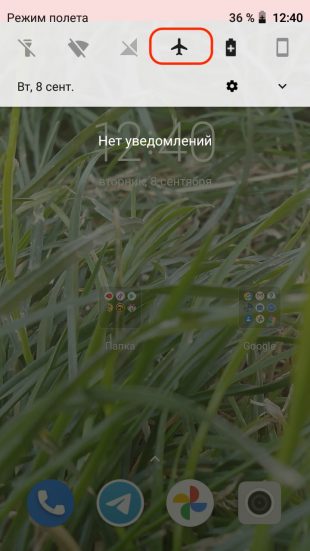
Проверьте иконку самолётика в статусной строке. Если она есть, вытащите шторку уведомлений и нажмите на такой же значок для отключения режима полёта.
На iOS
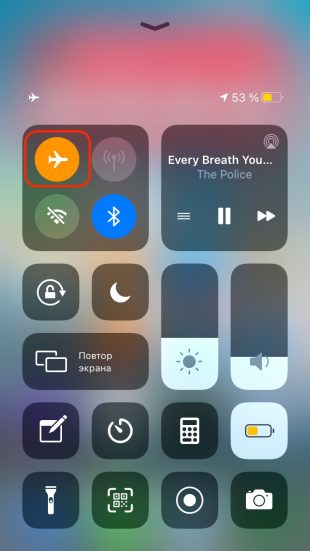
Посмотрите на иконки в статусной строке. Если там есть самолёт, откройте «Пункт управления» и коснитесь кнопки авиарежима, чтобы отключить его.
2. Определите, что именно не работает
В большинстве случаев предыдущие советы, скорее всего, ничего не дадут. Возможных причин неполадок немало, поэтому далее стоит локализовать проблему и узнать, кроется ли она в телефоне или в самой сим‑карте.
Сделать это довольно просто с помощью другого заведомо рабочего смартфона или SIM. Нужно лишь вставить проблемную карточку в чужое устройство или, наоборот, поместить проверенную сим‑карту в свой гаджет.
Если SIM видна в другом телефоне, то проблема с вашим. Если же другая сим‑карта определяется и работает в вашем смартфоне, неполадки с самой карточкой.
3. Попытайтесь устранить неисправность
Возможные проблемы телефонов
1. Системный сбой
Иногда смартфон не видит сим‑карту из‑за сбоёв ПО, перепрошивки или обновления. В таких случаях следует сбросить настройки сети или выполнить полный сброс. В последнем случае могут удалиться фото, видео и другие данные, поэтому лучше их предварительно сохранить.
На Android
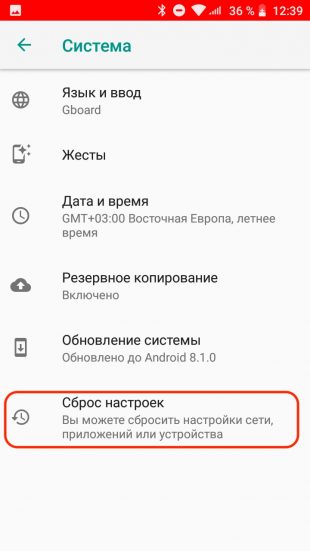
Откройте «Настройки» и перейдите в раздел «Система». Найдите пункт «Сброс настроек» и откройте его.
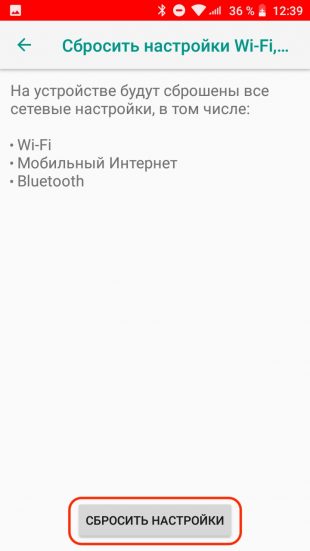
Тапните «Сбросить настройки Wi‑Fi, мобильного интернета и Bluetooth». Подтвердите действие, нажав кнопку «Сбросить настройки».
На iOS
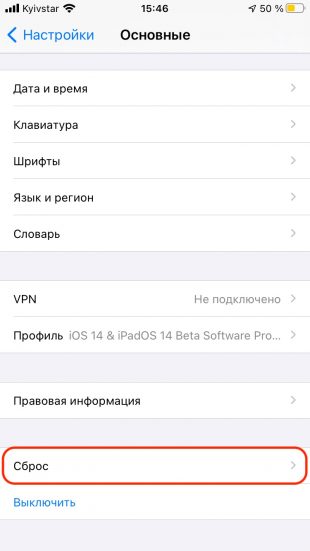
Запустите «Настройки» и зайдите в раздел «Основные». Прокрутите список в самый конец и нажмите «Сброс».
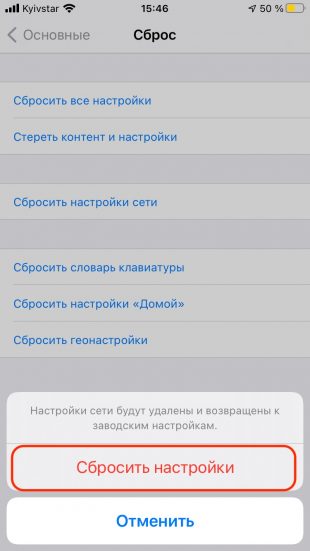
Выберите «Сбросить настройки сети» и введите код-пароль. Нажмите «Сбросить настройки» для подтверждения удаления.
2. Слот сим‑карты отключён в настройках
На Android‑телефонах с несколькими сим‑картами один из слотов может быть отключён и, соответственно, SIM в нём не определяется. Чтобы исправить это, достаточно зайти в настройки, найти раздел «Диспетчер SIM» или «SIM‑карты» и активировать все слоты.
Запустите «Настройки», зайдите в раздел «Сеть и Интернет». Откройте пункт «SIM‑карты» и включите тумблеры напротив каждого слота.
3. Блокировка оператора
У смартфонов, купленных за границей, может быть привязка к местному оператору, из‑за чего они работают только с его сим‑картами. Умельцы разблокируют такие гаджеты с помощью плат, которые подкладываются под SIM. Устройства нестабильны и часто перестают работать после обновления прошивки.
На то, что телефон имеет привязку к оператору, указывает низкая цена, логотипы сотовой сети на корпусе, а самое главное — прокладка под сим‑картой, без которой нельзя звонить.
Если у вас именно такое устройство и оно перестало видеть сеть после установки обновления, то придётся искать новую версию платы для разблокировки. Другой вариант — обратиться к оператору и сделать официальную отвязку аппарата (но стоит такая услуга от 100 долларов и выше).
Возможные проблемы сим‑карт
1. Срок действия карты истёк
Если SIM не используется в течение долгого времени, оператор может отключить её и передать номер другому абоненту. То же самое касается неактивированных новых сим‑карт — у них есть срок действия, по истечении которого SIM блокируется. В решении этой проблемы могут помочь только в салоне связи.
2. Сим‑карта повреждена
Случайно сломать SIM довольно сложно, поэтому повреждение может быть вызвано только грубым механическим воздействием при неправильной установке или извлечении. Чаще всего сим‑карты приходят в негодность при самостоятельной обрезке с формата Mini‑SIM до Micro‑SIM или с Micro‑SIM до Nano‑SIM. В таких случаях можно только заменить карточку на новую в офисе оператора.
3. Износ контактов
Если SIM часто переставляли из одного телефона в другой, то на контактных площадках могут появиться борозды. Из‑за них контакты картоприёмника слабо прилегают к сим‑карте. Это приводит к плохому соединению и, как следствие, нестабильной работе.
В этом случае желательно заменить SIM в офисе оператора. В качестве временного решения можно сложить кусочек бумаги в несколько раз и прикрепить его над сим‑картой. В телефонах со съёмной задней панелью это работает почти всегда безотказно, а вот в моделях с выдвижным лотком SIM может и не получиться.
Возможные общие проблемы
1. Смещение сим‑карты
Во всех телефонах сим‑карта находится в специальном слоте или лотке, где контакты картоприёмника соприкасаются с её контактами. Если хоть немного сдвинуть карточку с места, связь нарушится и ничего не будет работать. Такое может случиться после удара телефона при падении или при неаккуратной установке сим‑карты.
Для решения проблемы необходимо извлечь SIM и правильно вставить её на место, ориентируясь на маркировку или срезанный уголок карточки.
2. Окисление контактов
Иногда случается, что даже при корректной установке контакта всё равно нет. Причиной являются пыль и грязь, окислы от попадания влаги или износ самих контактных площадок от частой смены карточек. Исправить это можно следующим образом.
Снимите заднюю панель смартфона или извлеките лоток сим‑карты. Очистите позолоченные контакты на SIM и картоприёмнике с помощью ластика. Если окисление очень сильное, воспользуйтесь мелкозернистой шлифовальной шкуркой. После этого протрите все контакты смоченной в спирте салфеткой, чтобы полностью очистить их.
Читайте также 📱📱📱
- Почему греется телефон и что с этим делать
- Как сэкономить заряд батареи в смартфоне: мифы и правда
- Что делать, если не работает камера iPhone
- Что делать, если не включается телефон
- 9 способов ускорить зарядку вашего смартфона
Обновлено: 05.06.2023
Почему вызов не осуществляется на Honor? С представленной проблемой встретились многие пользователи за последнее время. Как отметило большинство владельцев смартфонов Хуавей, неисправность появилась на всех новых телефонах после установки обновления EMUI , в особенности часто ошибка встречается на Huawei Y6 Prime. Рассмотрим, по каким причинам Андроид блокирует исходящие вызовы и что делать.
Что означает «Вызов не осуществляется и звонки не принимает»
Представленная ошибка появляется при попытке позвонить другому абоненту, и моментально сбрасывает связь, демонстрируя соответствующее уведомление.
Почему вызов не осуществляется на телефоне Honor
Причины почему пишет «вызов не осуществляется» на Хонор:
- Системная ошибка в прошивке EMUI .
- Неполадки с типом сети.
- Неисправность сим карты.
- Проблема у оператора или ошибка в Андроиде.
Далее рассмотрим основные пути решения ошибки.
Что делать, если «вызов не осуществляется» на Honor
Разобрав основные причины, объясняющие, почему вызов не осуществляется на Honor 7a PRO и других моделях, изучим варианты устранения неполадки:
- Проверка типа сети. Возможно из-за системной ошибки в настройках поменялась сеть на 4 G LTE , что препятствует вызовам. Перейдите в параметры передачи данных и в разделе сети поставьте «4G/3G/2G».
- Выполните сброс настроек. Зайдите в Параметры – Система – Сброс – Сетевые настройки – Сбросить.
- Проверьте исправность SIM карты. Вставьте ее в другой смартфон и попробуйте позвонить. Если все в порядке, то неполадка в самом телефоне. При наличии проблемы свяжитесь с оператором. Возможно ваш номер заблокировали или вам необходимо менять симку.
- Сделайте Hard Reset через меню Рекавери. Зажмите клавишу включения и увеличения звука. Дождитесь перезагрузки и выберите WIPE DATA – FACTORY RESET.
- Проверьте подключенные услуги, возможно у вас активна переадресация звонков, из-за чего вы не видите входящих вызовов.
Добавлен новый тег, пустой тег в Honor и Huawei: что это, как убрать
Если описанные решения не принесли должного результата, то отправляйтесь в сервисный центр. Специалисты диагностируют причину и устранят неисправность.
Почему телефон Huawei и Honor не видит сим карту? Наличие сети в современных смартфонах напрямую зависит от оператора сотовой связи, расположения абонента, действия тарифного плана. Физически у нас есть только телефон и маленькая карточка, которая обеспечивает своим сигналом целое устройство. Речь идет как о голосовых звонках, так и о видеосвязи и режиме «онлайн». Но если происходят сбои, и SIM перестает отображаться, то владелец остается оффлайн. Как с этим бороться, как предотвратить потерю связи, и почему это происходит?
Проблема с сим картой
Если телефон транслирует отсутствие антенны, то виной этому два фактора — неполадки с карточкой, и поломка в самом телефоне. Для начала разберем явления, которые происходят по вине SIM.
У карты вышел срок годности
Любой пластик имеет свой срок годности. По умолчанию его параметры у SIM такие:
- в продаже они активны 3-4 года (в зависимости от оператора);
- если владелец приобрел номер, совершил первый звонок, но не пополняет, то функционирует он в течение месяца;
- если вы уже активировали номер и пополнили его, то срок действия истекает спустя год после крайнего пополнения.
Как отключить режим полета в телефоне Honor и Huawei: инструкция по настройке
Если вы нарушили одно из этих правил, или купили уже просроченную карточку, то оператор уже перестал ее администрировать.
Карта повреждена
Механическое повреждение выводит из строя работу любого аппарата или носителя. Так что если вы поцарапали или деформировали этот пластик, то придется его перевыпускать или покупать другой номер.
Неудачная переделка в microSIM
Все современные Андроиды и Айфоны имеют слот формата microSIM или nano. Если вы пользуетесь пластиком старого образца, то его придется обрезать. Однако не всегда юзеры доверяют это в руки профессионалам, и часто стремятся решить ситуацию самостоятельно. Примерно каждый третий потом переходит за повторным выпуском карточки, так как неправильно ее обрезали.
Поврежденные контакты симки
Еще один тип повреждения — поцарапали микросхему. Такое бывает, если зацепили ее ногтями, острым предметом, или упустили при перемещении с одного аппарата в другой. Если царапина появилась, что носитель уже не будет считываться полноценно.
Сим-карта слегка загрязнилась
Пыль, вода и влага — ярые враги любого цифрового носителя. Если на чип попала пыль, то контакт засорился. А если капнуло хотя бы немного жидкости, то происходит окисление. Поэтому храните такие вещи либо в телефоне, либо в сухом и недоступном для детей месте.
Проблема в телефоне
Следующая категория — сбои по вине телефона. Они, в свою очередь, делятся еще на два типа:
Все они преодолимы в домашних условиях, если следовать инструкции.
Если у Вас остались вопросы или есть жалобы — сообщите нам
Неправильные настройки
Если телефон Хонор и Хуавей не видит сим карту, то первое, что нужно сделать — проверить параметры отображения. Очень важно, чтобы слоты были активированы.
Телефон привязан к определенному оператору
Если вы залочили свой гаджет под мобильного оператора YoTa, а пытаетесь вставить в него карточку Beeline, то смартфон не будет ее видеть. Так случается редко, и явление в основном практикуется на старых моделях. В таком случае придется «ковырять» прошивку, чтобы убрать блокировку.
Как открыть слот и вставить симку в планшет Huawei
Поврежден слот для сим-карты
Проверить работоспособность слота — просто. Вставьте в него 2-3 карточки разных операторов. Если на экране по-прежнему не отображается антенна, то повредились контакты. Поскольку слот расположен в труднодоступном месте (в корпусе или под аккумулятором), то есть ограниченное число ситуаций, при которых он ломается:
- задели острым предметом или ногтем при перестановке;
- попала вода или пыль;
- смартфон упал.
Вариантов здесь немного — либо чинить, либо менять гнездо.
Неисправен держатель сим-карты
Если держатель неисправен, то телефон будет считывать карточку, но она будет отходить. Если носитель неплотно прилегает, то связь теряется и постоянно возникает ошибка. Некоторые домашние умельцы подкладывают карточку или бумагу, чтобы оно держалось плотно, но это не всегда помогает.
Нарушение пайки контактов картодержателя
Чаще всего это производственный брак. Если контакты спаяли не так, как они заранее были предусмотрены комплектацией, то телефон нужно будет менять. Зачастую эта проблема видна сразу при покупке.
Телефон не видит вторую сим карту
Причин много — от системного сбоя до неправильного подключения контактов. Сначала перезагрузите устройство, и попробуйте вставить туда карту другого оператора. Если не помогло, обратитесь в сервисный центр.
После прошивки телефон не видит сим карту
Если вы перепрошили, и столкнулись с такой проблемой, то придется либо делать откат прошивки, либо менять на новую. При домашних установках баги практически неизбежны, поэтому четко придерживайтесь инструкции по установке.
Неверный imei
Как включить интернет на телефоне Huawei и Honor: инструкция по настройке
Телефон видит сим карту, но не ловит сеть
Скорее всего, причиной такого явления стал плохой сигнал. Попробуйте переместиться в радиусе пяти метров, чтобы датчик начал искать сотовую сеть.
Сим карта не регистрируется в сети
Если не получается зарегистрировать номер в сети, то оператор прекратил его обслуживание. В таком случае стоит обратиться по номеру горячей линии провайдера сотовой связи.
Не работает сим карта — только экстренные вызовы
Надпись «Только экстренные вызовы» связана с тем, что другие стандартные опции заблокированы. Это случается, если вы долго не пополняли счет или вообще не пользовались картой.
Помощь мобильного оператора
Мобильные операторы оказывают поддержку своим клиентам только в том случае, если их вопросы касаются связи. То есть вам не смогут предоставить консультации по поломке телефона или гнезда. А вот если карту заблокировали, она не регистрируется в сети, или просто постоянно теряет сигнал, то обратитесь по номеру горячей линии. Обычно такие звонки для абонентов бесплатные.
Что делать, если телефон Хуавей и Хонор не видит сим карту?
Порядок действий простой — сначала перезагружаете аппарат, потом пробуете вставить эту карточку в другой телефон, а в этот смартфон ставите карту другого оператора. Это действие поможет выяснить в чем действительно проблема. Когда причина будет обнаружена, приступайте к решению.
Это не самый простой способ решить нашу проблему, хотя и действенный. Сложность кроется в том, что нужные настройки находятся в скрытом инженерном меню. Нижеперечисленные действия чем-то похожи на процесс, описанный выше.
Важно – существует вероятность того, что неправильно выбранная вами настройка выключит вам мобильный интернет, поэтому нужно быть внимательным.
Покажем на примере решения проблемы для смартфона от Xiaomi:
- Зайдите в меню «Мобильные сети».
- Найдите пункт «Настройки», выберите «О телефоне».
- Кликните 5 раз на «Внутреннюю память». Это необычное действие перекинет вас в скрытое меню «Проверка».
- Выберите «Телефон 1» (если в вашем смартфоне только одна симка).
- Из списка предпочтительных типов сети выберите какой-то из этих: WCDMA Only или GSM Only.
Как продать минуты в Теле2 в личном кабинете?
Программные проблемы
Если на телефоне установлен сторонний или вредоносный софт, бета-приложения, работающие со сбоями, блокировщики звонков – телефон будет сбрасывать входящие звонки, и другие абоненты не смогут дозвониться.
1. Удалите все подозрительные приложения со смартфона.
2. Установите на телефон антивирусное программное обеспечение, проверьте устройство на вирусы.
3. Удалите черные списки или проверьте настройки блокировщиков (таких как Antinuisance for Android, Mr. Number, Should I Answer и т.п.)
4. В крайнем случае можно выполнить сброс смартфона к заводским настройкам (учитывайте, при сбросе удалятся все личные данные и скачанные файлы).
Настройка вызовов на Honor: как упростить жизнь?
Как настраивается время на телефонах Honor
Существует сразу несколько методов, используя которые можно настроить часы на смартфоне. Многие пользователи предпочитают пользоваться автонастройкой (об этом ниже), однако иногда возникают ситуации, когда установить время нужно вручную. К примеру, если владелец смартфона хочет, чтобы устройство немного отставало от официальных часовых поясов.
Для настройки необходимо сделать следующее:
После этого будет отображаться время, настроенное пользователем. Можно установить любые параметры (по обеим пунктам). Чтобы повторно произвести настройку, необходимо действовать так же.
Зачем нужна вторая линия?
Самый яркий пример – ожидание срочного звонка по работе или от родственников. Допустим вы разговариваете по телефону и вам звонит еще кто-то. Если опция второй линии (или “Ожидание вызова”) отключена – человек получит короткие гудки “Занято”. Если ожидание вызова включено в настройках – вам поступит второй звонок и вы можете переключаться между ними. Простыми словами:
Обновление системы
Компания Хуавей периодически выпускает обновления для своей ОС. Проверьте, доступно ли новое. Если да, то выполните резервное копирование данных и установите новое обновление Honor.
Другой способ – выполнить сброс аппарата к заводским установкам. Это полностью удалит с него все данные. Выйдите из всех аккаунтов, сохраните важную информацию и выполните такие действия:
- Запустите Настройки.
- Перейдите на «Восстановление заводских настроек».
- Подтвердите действие.
Почему вызов не осуществляется на телефоне Honor
Причины почему пишет «вызов не осуществляется» на Хонор:
- Системная ошибка в прошивке EMUI .
- Неполадки с типом сети.
- Неисправность сим карты.
- Проблема у оператора или ошибка в Андроиде.
Далее рассмотрим основные пути решения ошибки.
Делаем сброс самого Андроид
Бывает и такое, что даже при заведомо отключенном 4G LTE смартфон не осуществляет вызов и причина кроется в проблемах с прошивкой. В таком случае нужно сделать банальный сброс настроек. Это будет эффективно, если у вас предустановлены в телефоне приложения по типу «антиспам звонков», альтернативные звонилки, стоит антивирус или есть подозрения на вирусы. Делаем следующее:
- «Настройки» → «Система» → «Сброс» → «Сброс сетевых настроек» → жмем «Сбросить». После этого перезагружайте телефон.
- Также можно сделать сброс конкретного приложения «Телефон». Делается это стандартным путем. Потребуется стереть память, кэш и данные.
Имейте в виду, перед самим сбросом рекомендуется выйти из всех своих аккаунтов, а особенно Google, что бы избежать FRP блокировку.
Проверка настроек смартфона
Если баланс мобильного телефона положительный, а вероятность неполадок оборудования исключена, но при попытке набрать абонента слышны короткие гудки, стоит выполнить проверку настроек смартфона:
- Для начала рекомендуется сделать перезагрузку устройства, предварительно извлечь из него SIM-карту.
- Активация «Автономного режима» или «В полете» приводит к невозможности совершить звонок.
- Если не получается позвонить с телефона конкретному абоненту, стоит выполнить проверку «черного списка» на предмет заблокированных контактов. Подобная информация как правило указывается в разделе настроек напротив определенного номера.
- Возможно, что абонент, которому нужно дозвониться, сам внес номер в «черный список». В таком случае необходимо набрать его, воспользовавшись другим телефоном.
Многие современные модели смартфонов Honor оснащены специальной функцией, позволяющей сбросить все запреты в телефонной книге. Для ее активации нужно выполнить следующие действия:
- Зайти в раздел расширенных настроек (отмечен иконкой с изображением трех горизонтальных полосок).
- В открывшемся списке выбрать опцию запрета вызовов, после чего произойдет автоматический запуск процесса сканирования.
- Потребуется кликнуть по клавише «Отменить все запреты» и ввести pin-код SIM-карты, подтвердив тем самым очистку черного списка от всех ранее занесенных контактов.
Некоторые мобильные антивирусные приложения для IPhone и смартфонов под управлением Андроид могут становиться причиной завершения вызова при попытке дозвониться до того или иного абонента. Рекомендуется временно отключить либо деинсталлировать антивирусную программу. Если решить проблему таким образом не получится, можно установить приложение обратно.
Не идут звонки с Honor
Если ожидание вызова не работает
У большинства мобильных операторов: МТС, Мегафон, Теле2, Йота, Билайн и прочих данная услуга включена по умолчанию. Если после активации ожидания вызова второго звонка не поступает – следует связаться с оператором вашей мобильной сети и попросить активировать услугу. Для связи с оператором используйте следующие номера:
Проверяем тип сети
Также стоит проверить надстройку типа сети. На многих современных гаджетах активна опция 4G LTE, которая по стандартным настройкам не подходит для звонков и голосовой передачи информации. По этой причине в момент совершения звонка система переключает сеть на 2G/3G и затем снова на 4G после его окончания.
В моделях смартфонов Honor, Samsung и Xiaomi появилась инновационная функция VoLTE, которую следует понимать как «Voice over LTE». Данная технология дает возможность не переключать тип сети при совершении звонков. Появились некоторые другие нюансы — функцию VoLTE в гаджете нужно активировать, чрезвычайно часто это нужно выполнять в Honor.
Получаем основное решение сбоя с выполнением звонков:
- Зайти в папку «Настройки» → «Беспроводные сети» → «Мобильная сеть» → «Тип сети».
- Если в смартфоне выделен пункт только подключения к сети 4G, необходимо переключиться на автоматический режим выбора сети. Если у вас не Honor, а иное устройство — нужно указать тип 3G или «Динамический».
Необходимо переключиться на автоматический режим выбора сети 3. Если ваш мобильный оператор поддерживает в регионе VoLTE, следует оставить поддержку 4G, а в смартфоне понадобится активировать данную технологию.
4. На различных гаджетах VoLTE включается различными способами, отыскать подходящий следует в настройках СИМ-карты и сетях операторов.
Если ничего не помогло
Если вышеописанные методы не привели к положительным результатам, стоит попробовать следующие способы:
- Сделать откат до заводских установок. Перед тем, как проводить данную процедуру, рекомендуется выполнить перенос важных файлов на flash-носитель.
- Переставить SIM-карту в другое устройство.
- Выполнить удаление всех контактов, после чего обновить телефонную книгу.
В случае, если проблема не исчезнет, рекомендуется обратиться в сервис по ремонту мобильных телефонов.
Инструкция по исправлению ошибки
К счастью, представители компании-производителя таких мобильников стараются всегда прийти на помощь своим клиентам. Поэтому они предоставили подробную инструкцию того, что нужно предпринять, если вызов не осуществляется на телефоне Honor или Huawei:
- Начинать надо с самого простого. Убедиться, что качество покрытия достаточное для осуществления звонков – сигнал не теряется периодически. Вытащить симку и удостовериться, что она правильно размещена в нужном гнезде. Перезапустить мобилку;
- Можно также переставить карточку в другой смартфон и проверить ее работоспособность там.
Больше про Хуавей: Обзор Honor 6C Pro — Обзоры на FullHub
На эти действия обычно уходит всего пара минут. Если они не помогли, перейти к следующим. А именно, к правильному выставлению используемой сети:
- Через меню настроек перейти в «Беспроводные сети», найти там и воспользоваться разделом «Мобильная сеть». Нажать на «Выбор сети»;
- Теперь следует обратить внимание, что там написано. Если выставлен вариант «только 4G», то рекомендуется перейти на «Авто 4G/3G/2G». Или, если телефон не Хонор – на «Динамический.
Оставлять вариант «Только 4G» можно только в том случае, если оператор, оказываемый услугу по предоставлению доступа к мобильной связи, официально заявил, что в данном, конкретном регионе есть специальная поддержка, известная как VoLTE.
Но! Очень важно, чтобы эта самая поддержка обязательно была включена на самом телефоне! Найти нужный функционал можно в настройках раздела «SIM-карты и мобильные сети».
Какая основная функция мобильного телефона? Возможность осуществлять и принимать звонки. Поэтому, если телефон сбрасывает входящий или исходящий вызов, то это весьма серьезная проблема, которую необходимо решать в срочном порядке, иначе гаджет превращается в сильно ограниченное по функциональности устройство.
В этой статье мы разберем, что делать, если мобильное устройство, выпускаемое под названием Honor или Huawei сбрасывает исходящий вызов, или точно также поступает при поступлении входящего звонка.
Эффективные рекомендации, которые могут помочь в этом случае
Итак, какое решение этой проблемы? Если вы столкнулись именно с такой ситуацией, то рекомендуется выполнить следующие операции:
Проверка правильной настройки сети
Для этого на смартфонах Хонор или Хуавей нужно выполнить следующее:
- Кликнуть по иконке настроек и совершить вход в раздел, который носит название «Беспроводные сети»;
- Выбрать там «Мобильная сеть», затем нажать на «Предпочитаемый режим сети»;
- Нужно убедиться, что задан вариант «4G/3G/2G», который как раз и предназначен для подобного функционала.
Выполнение сброса сетевых установок
Если Honor, Huawei сбрасывает входящий вызов (или исходящий), то отмена всех существующих на данный момент сетевых установок вполне может помочь:
- Опять зайти в настройки, только теперь перейти в «Система»;
- Найти в перечне вариант «Сброс» и кликнуть по названию;
- Перейти к инструменту «Сброс сетевых настроек»;
- Воспользоваться предложением «Сбросить настройки».
Для завершения операции потребуется перезапуск мобильника.
Сброс других настроек
Опять возвращаемся в раздел, который скрывается под изображением шестеренки. Дважды переходим в «приложения». Нажимаем на три вертикальных точки, чтобы появилась возможность отобразить на экране системные приложения.
После этого в перечне находим «Телефон». Кликаем. Нажимаем на «память» и «Сброс».
Внимание! Если в перечне, после отображения системных приложений, появляется два варианта под названием «телефон», то сброс нужно осуществить для каждого!
Возврат заводских установок
Перед запуском этой процедуры необходимо, в обязательном порядке, перенести куда-то еще все свои важные данные. Так как возврат заводских параметров сотрет их. Как только это будет сделано, можно запускать саму процедуру.
Ее можно осуществить двумя способами:
Первый
Через меню настроек переходим в «Система», а затем в «сброс». В списке выбираем вариант сброса до заводских настроек.
При использовании этой методики система может запросить подтверждение в виде пароля доступа. Его нужно помнить или знать, где он записан. Если же с этим моментом возникают проблемы, то переходим ко второму способу.
Второй
Выключаем смартфон. Дальше нужно активировать меню Рековери. Для этого на корпусе зажимаем кнопки ПЛЮС и ВКЛ.
Ждем появления меню.
Как только оно отобразиться, переходим к «wipe data/factory reset». Для этого пользуемся кнопочками «Громкость вверх» и «Вниз». Нажимаем с помощью «ВКЛ».
Ждем завершения процедуры. Переходим описанным выше способом к варианту перезагрузки, которая называется в Рековери-меню «reboot system now».
Что еще можно попробовать
Описанные выше методики практически всегда решают проблему. Что важно, не только на мобильниках Хонор и Хуавей, но и на смартфонах других производителей, которые работают на операционной системе Android.
Если же ситуация не поменялась, то рекомендуется проверить работоспособность используемой СИМ-карты. Возможно, она перестала функционировать (устарела, стерлись или загрязнились контакты). Ее нужно вытащить, оценить состояние, правильно вставить в слот. Перепроверить работу на другом мобильнике.
Читайте также:
- Как приклеить пленку на mi band 4
- Как разобрать хонор 20s
- Motorola dynatac 8000x история
- Планшет самсунг gt p3100 как вставить сим карту
- Как прошить motorola v8